Page 1

ScanJet Pro 4500 fn1 Network Scanner
Používateľská príručka
ScanJet Pro 4500 f1
www.hp.com/support/sj4500fn1
Page 2
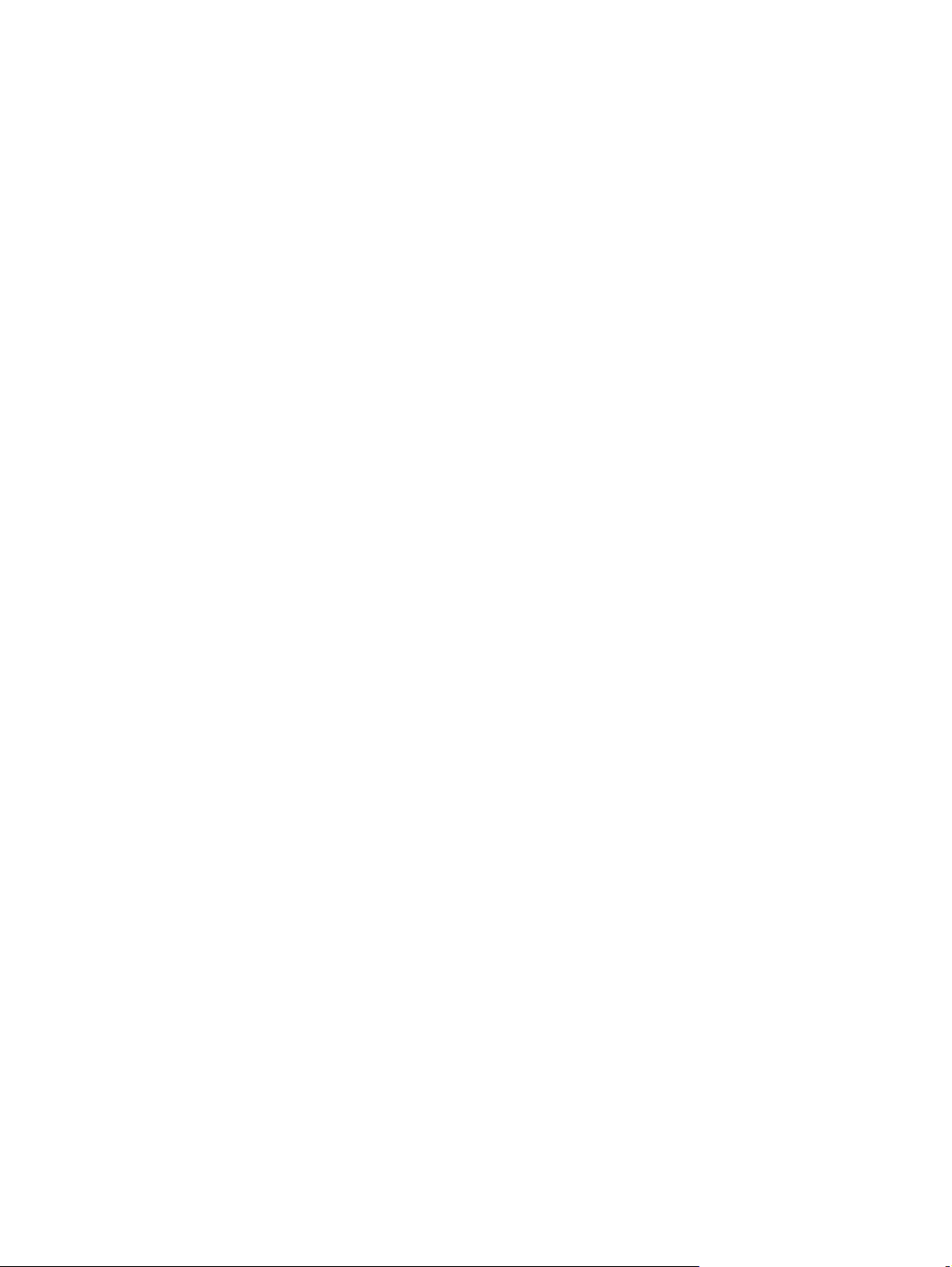
Page 3

HP ScanJet Pro 4500 fn1 Network Scanner
Používateľská príručka
Page 4

Autorské a licenčné práva
© 2015 Copyright HP Development Company,
L.P.
Ochranné známky
®
ENERGY STAR
a označenie ENERGY STAR® sú
značky registrované v USA.
Reprodukovanie, úpravy alebo preklad bez
predchádzajúceho písomného súhlasu sú
zakázané, okrem prípadov povolených
autorskými zákonmi.
Informácie uvedené v tejto príručke sa môžu
zmeniť bez upozornenia.
Jediná záruka pre produkty a služby HP je
určená záručnými podmienkami priloženými k
týmto produktom a službám. Žiadna
z uvedených informácií nemôže byť
interpretovaná ako ustanovenie dodatočnej
záruky. Spoločnosť HP nenesie žiadnu
zodpovednosť za tu uvedené technické alebo
vydavateľské chyby alebo vynechané
informácie.
Microsoft®, Windows®, Windows XP® a
Windows Vista® sú registrované ochranné
známky spoločnosti Microsoft Corporation v
USA.
Apple a logo Apple sú ochranné známky
spoločnosti Apple Computer, Inc., registrované
v USA a ďalších krajinách/oblastiach. iPod je
ochranná známka spoločnosti Apple Computer,
Inc. Známka iPod je určená na kopírovanie len
s príslušným zákonným oprávnením alebo
oprávnením vlastníka práv. Nekradnite hudbu.
OS X je ochranná známka spoločnosti Apple,
Inc. registrovaná v USA a ďalších krajinách/
oblastiach.
AirPrint je ochranná známka spoločnosti Apple,
Inc. registrovaná v USA a ďalších krajinách/
oblastiach.
Edition 3, 11/2015
Page 5

Obsah
1 Prehľad produktu .......................................................................................................................................... 1
Prehľad zariadenia ................................................................................................................................................. 2
Pohľad spredu ..................................................................................................................................... 2
Zadný pohľad ....................................................................................................................................... 2
Umiestnenie sériového čísla a čísla produktu .................................................................................... 2
Pohľad na dotykový panel ................................................................................................................... 3
Štruktúra ponuky dotykového panela ............................................................................. 3
Tlačidlá na dotykovom paneli ........................................................................................... 4
2 Špecifikácie zariadenia .................................................................................................................................. 5
Technické špecifikácie ........................................................................................................................................... 6
Podporované operačné systémy ........................................................................................................................... 7
Rozmery zariadenia ............................................................................................................................................... 8
Spotreba energie, elektrické parametre a akustické emisie ................................................................................ 9
Prevádzkové prostredie ...................................................................................................................................... 10
Nastavenie hardvéru zariadenia a inštalácia softvéru ....................................................................................... 11
Nastavenie hardvéru ......................................................................................................................... 11
Ako získať aktualizácie softvéru ....................................................................................................... 11
Vlastnosti produktu ............................................................................................................................................. 12
Softvér skenera (Windows) ................................................................................................................................. 13
Softvér HP Scan ................................................................................................................................. 13
HP Scanner Tools Utility (Pomôcka HP pre nástroje skenera) ......................................................... 13
HP TWAIN ........................................................................................................................................... 13
ISIS ..................................................................................................................................................... 13
WIA ..................................................................................................................................................... 13
Softvér skenera (OS X) ......................................................................................................................................... 14
HP Easy Scan ..................................................................................................................................... 14
HP Utility ............................................................................................................................................ 14
Vstavaný webový server ..................................................................................................................................... 15
Nastavenia režimu spánku a automatického vypnutia ...................................................................................... 16
SKWW iii
Page 6
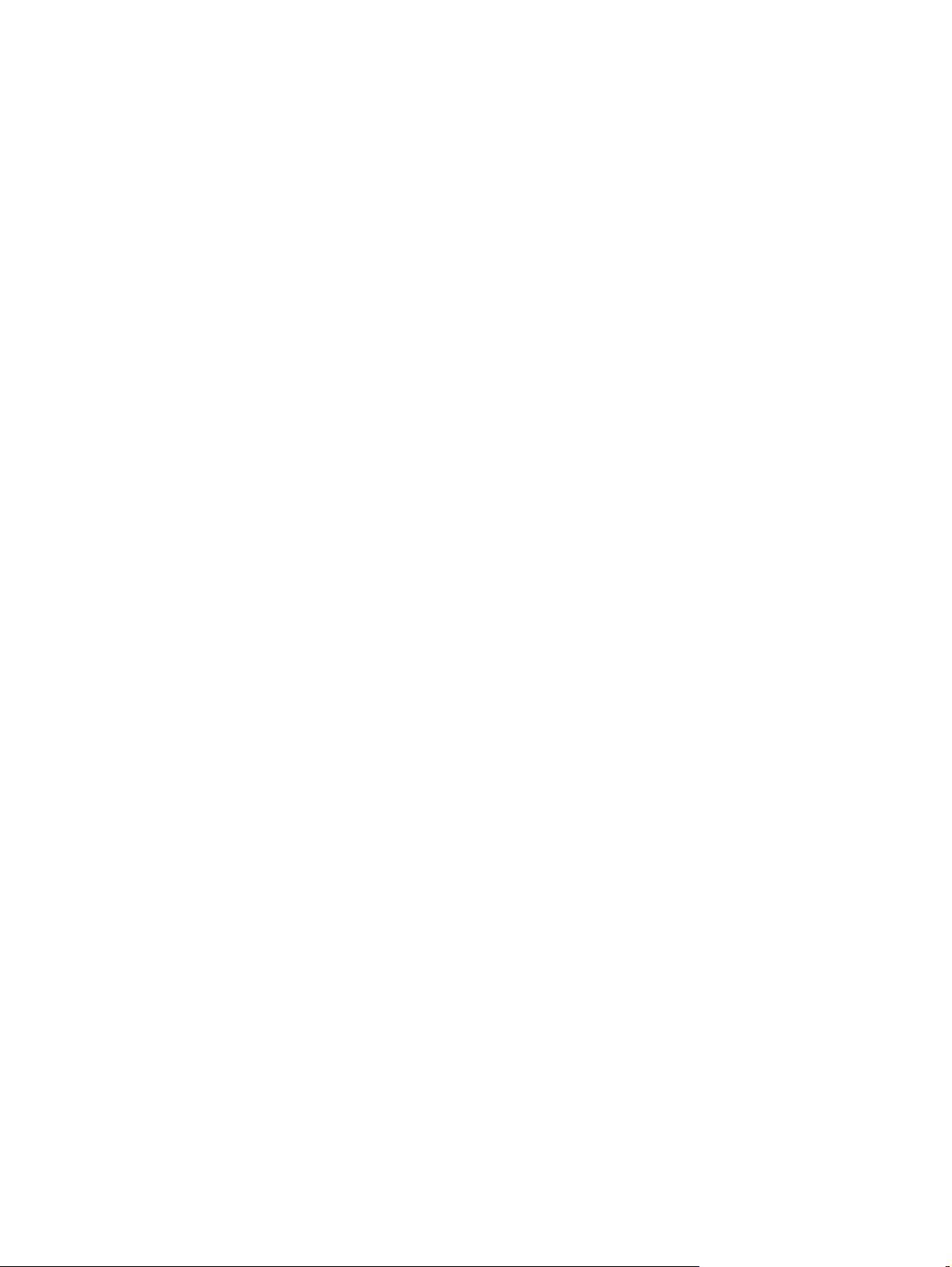
3 Používanie skenera ...................................................................................................................................... 17
Vkladanie originálov ............................................................................................................................................ 18
Tipy na vkladanie dokumentov ......................................................................................................... 18
Podporované veľkosti papiera .......................................................................................................... 19
Vloženie papiera do vstupného zásobníka automatického podávača dokumentov (ADF) ............. 19
Úvod ................................................................................................................................ 19
Požadované usmernenia pred vkladaním dokumentov ................................................ 20
Postup vkladania dokumentov ...................................................................................... 21
Vkladanie dokumentov rovnakej veľkosti ...................................................................... 21
Položenie dokumentov na sklenenú plochu skenera ...................................................................... 22
Spustenie skenovania z hardvéru ....................................................................................................................... 23
Skenovanie do počítača .................................................................................................................... 23
Skenovanie do sieťového umiestnenia ............................................................................................. 23
Používanie skenovacieho softvéru (Windows) ................................................................................................... 24
Práca s prepojeniami na skenovanie ................................................................................................ 24
Zobrazenie prepojení na skenovanie ............................................................................. 24
Vytvorenie prepojení na skenovanie .............................................................................. 24
Upraviť prepojenia (iba Windows) .................................................................................. 24
Skenovanie do obrázka (Windows) ................................................................................................... 24
Skenovanie do súboru PDF (Windows) ............................................................................................. 25
Skenovanie textu pre úpravy (OCR) (Windows) ................................................................................ 25
Skenovanie do e-mailu (Windows) ................................................................................................... 25
Odoslať do úložiska typu cloud (Windows) ...................................................................................... 25
Skenovanie dlhých alebo veľmi dlhých dokumentov (Windows) ..................................................... 26
Detekcia podania viacerých strán ..................................................................................................... 26
Každodenné skenovanie ................................................................................................................... 26
Odfiltrovanie určitej farby na dokumente (vynechanie farby) (Windows) ...................................... 26
Automatické rozpoznanie veľkosti strany (Windows) ..................................................................... 27
Automatické zistenie farby (Windows) ............................................................................................. 27
Skenovanie pomocou režimu zvýrazneného čiernobieleho textu (Windows) ................................. 27
Automatické vyrovnávanie skenovaných obrázkov (Windows) ...................................................... 28
Skenovanie pomocou iného softvéru na skenovanie (Windows) .................................................... 28
Používanie skenovacieho softvéru (OS X) .......................................................................................................... 29
HP Easy Scan (OS X) ........................................................................................................................... 29
Skenovanie z ďalších aplikácií (OS X) ................................................................................................ 29
Mobilné skenovanie .......................................................................................................................... 29
Tipy na skenovanie .............................................................................................................................................. 30
Optimalizácia rýchlostí skenovania a úloh ....................................................................................... 30
Skenovanie krehkých originálov ....................................................................................................... 30
iv SKWW
Page 7
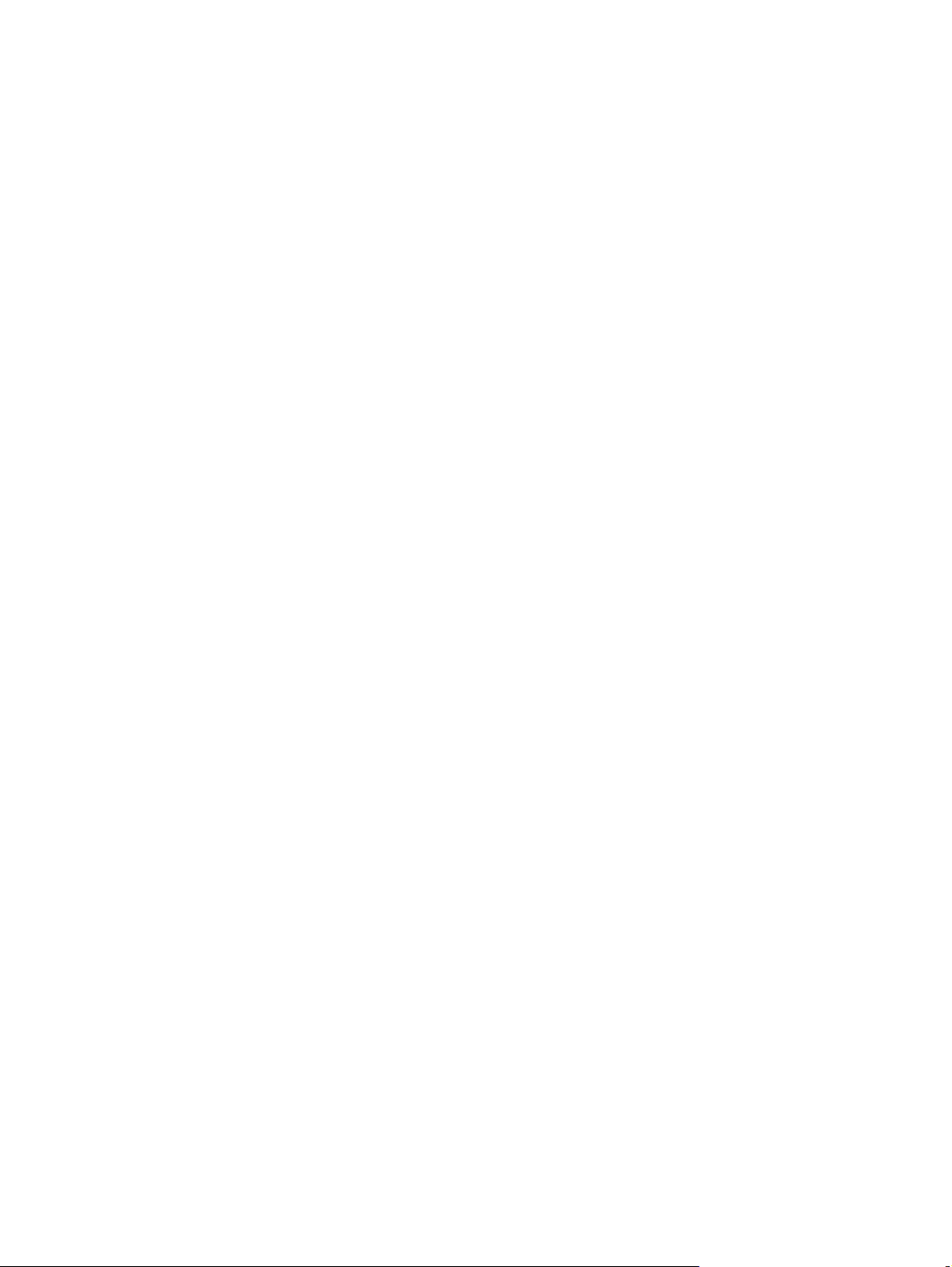
4 Care and maintenance (Starostlivosť a údržba) .............................................................................................. 31
Test a kalibrácia dotykovej obrazovky ............................................................................................................... 32
Vyčistenie produktu ............................................................................................................................................. 33
Čistenie skla skenera ........................................................................................................................ 33
Čistenie skenovacích pásikov. .......................................................................................................... 34
Výmena náhradných dielov ................................................................................................................................. 35
Výmena oddeľovacích valčekov a krytu ........................................................................................... 35
Výmena modulu podávacieho valčeka ............................................................................................. 37
Objednávanie spotrebného materiálu na údržbu a prevádzku skenera ............................................................ 38
5 Riešenie problémov ..................................................................................................................................... 39
Základné tipy na riešenie problémov .................................................................................................................. 40
Testovanie skenera ............................................................................................................................................. 41
Reštartovanie skenera ........................................................................................................................................ 42
Riešenie problémov s inštaláciou skenera ......................................................................................................... 43
Kontrola káblov ................................................................................................................................. 43
Odinštalovanie a znovu nainštalovanie ovládačov a nástrojov HP Scanjet (Windows). ................. 43
Problémy s napájaním ......................................................................................................................................... 45
Skenovacia lampa zostane zapnutá ................................................................................................. 45
Kontrola správne pripojeného napájania skenera ........................................................................... 45
Skener sa nezapne ............................................................................................................................ 45
Zaseknuté papiere ............................................................................................................................................... 46
Odstránenie zaseknutého papiera z automatického podávača dokumentov (APD) ....................... 46
Dokument vložený do skenera sa opakovane zasekáva ................................................................. 47
Problémy s podávaním papiera .......................................................................................................................... 48
Zasekávanie papiera, skresľovanie papiera alebo podávanie viacerých strán ............................... 48
Zo skenera nevychádza papier ......................................................................................................... 48
Automatický podávač dokumentov (APD) nepodáva papier ........................................................... 48
Originály sa vo výstupnom zásobníku skenera stáčajú ................................................................... 49
Problémy s kvalitou obrázkov ............................................................................................................................. 50
Vertikálne farebné pruhy na vytlačenej strane ................................................................................ 50
Naskenované obrázky nie sú rovné .................................................................................................. 50
Na skenovanom obrázku sa vyskytujú pruhy alebo škrabance ....................................................... 50
Naskenovaný obrázok je neostrý ..................................................................................................... 50
Naskenovaný dokument je úplne čierny alebo úplne biely .............................................................. 50
Spodná časť naskenovaného obrázku je odrezaná .......................................................................... 50
Problémy s prevádzkou skenera ......................................................................................................................... 51
Problémy s pripojením ...................................................................................................................... 51
Kontrola pripojenia káblom USB .................................................................................... 51
Kontrola ethernetového pripojenia ................................................................................ 52
Kontrola pripojenia k bezdrôtovej sieti .......................................................................... 52
SKWW v
Page 8

Tlačidlá nefungujú správne ............................................................................................................... 52
Tlačidlá skenera nefungujú správne .............................................................................. 52
Problémy so zobrazením na dotykovom paneli ............................................................................... 53
Dotykový panel má problémy so zobrazením alebo tlačidlá skenera nefungujú
podľa očakávania ............................................................................................................ 53
Problémy s výkonom skenovania ..................................................................................................... 53
Skener nezačne okamžite skenovať .............................................................................. 53
Skener skenuje veľmi pomaly ......................................................................................... 53
Skener skenuje iba jednu stranu obojstranného dokumentu ....................................... 53
V cieľovom umiestnení chýbajú naskenované strany .................................................... 53
V cieľovom umiestnení sa nachádzajú vyradené naskenované strany ......................... 54
Naskenované súbory sú príliš veľké ............................................................................... 54
Problémy s rozoznávaním textu (OCR) ............................................................................................. 54
Problémy s rozoznávaním textu (OCR) (Windows) ........................................................ 54
Problémy s e-mailom ........................................................................................................................ 55
Overenie adresy brány SMTP .......................................................................................... 55
Ďalšie riešenia problémov ................................................................................................................................... 56
Register ......................................................................................................................................................... 57
vi SKWW
Page 9

1Prehľad produktu
Táto Používateľská príručka obsahuje dôležité informácie o sieťovom skeneri HP ScanJet Pro 4500 fn1.
●
Prehľad zariadenia
Ďalšie informácie nájdete na adrese
problémov). Zadajte názov skenera (sieťový skener HP ScanJet Pro 4500 fn1) a potom kliknite na položku
Vyhľadať.
Komplexná podpora pre tento produkt od spoločnosti HP zahŕňa nasledujúce informácie:
●
Inštalácia a konfigurácia
●
Oboznámenie sa a používanie
●
Riešenie problémov
●
Prevzatie aktualizácií softvéru
●
Fóra podpory
●
Vyhľadanie informácií o záruke a regulačných podmienkach
www.hp.com/support/. Kliknite na položku Troubleshooting (Riešenie
SKWW 1
Page 10
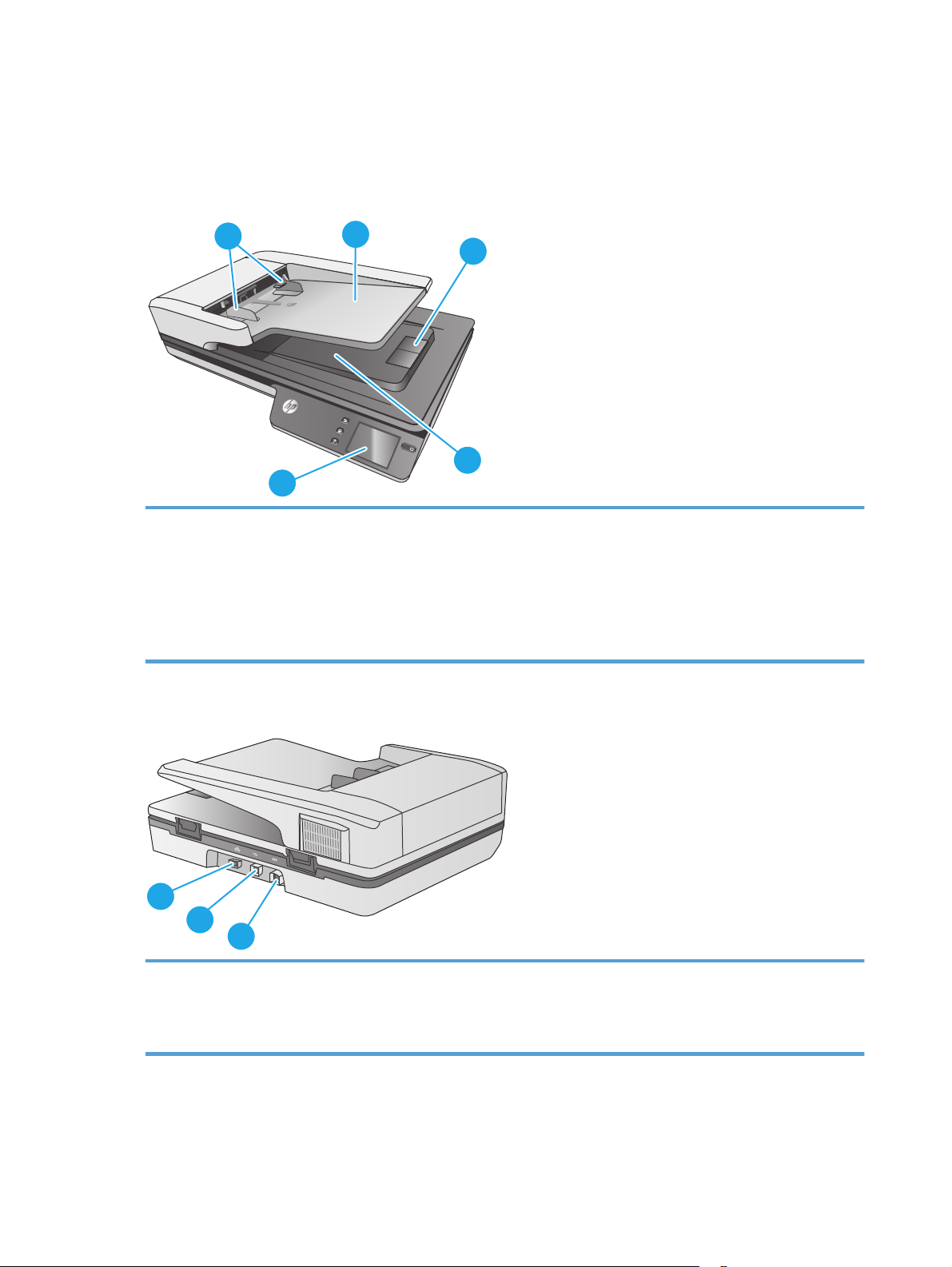
Prehľad zariadenia
Táto časť popisuje fyzické komponenty skenera HP ScanJet Pro 4500.
Pohľad spredu
1
ScanJet Pro 4500 f1
5
1. Vodiace lišty papiera
2. Vstupný zásobník dokumentov
3. Doraz výstupu
4. Výstupný zásobník dokumentov
5. Dotykový panel
2
3
4
Zadný pohľad
1
2
3
1. Port LAN
2. Port USB
3. Napájací konektor
Umiestnenie sériového čísla a čísla produktu
Sériové a výrobné čísla sa nachádzajú na spodnej strane skenera.
2 Kapitola 1 Prehľad produktu SKWW
Page 11
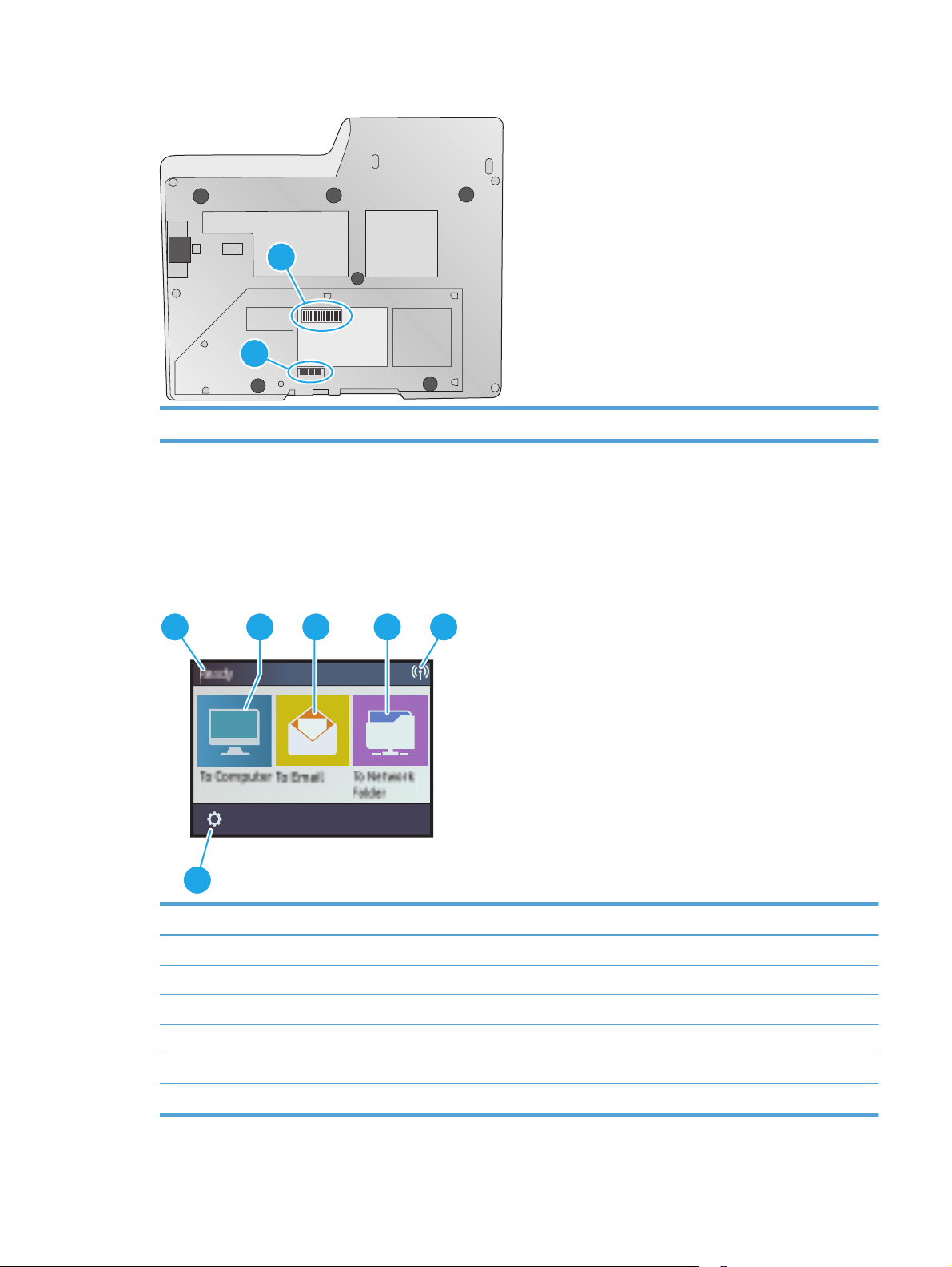
Obrázok 1-1 Sériové číslo a číslo produktu
1
2
1. Číslo produktu 2. Sériové číslo
Pohľad na dotykový panel
Štruktúra ponuky dotykového panela
Tlačidlá na dotykovom paneli slúžia na spustenie alebo zrušenie skenovania a na zapnutie a vypnutie
zariadenia.
1 3
2
54
6
Popis obrázka Opis
1Pripravené
2 Spustenie skenovania do pripojeného počítača
3 Spustenie skenovania na e-mailovú adresu
4 Spustenie skenovania do sieťového priečinka
5Stav sieťového pripojenia
6 Settings (Nastavenia)
SKWW Prehľad zariadenia 3
Page 12
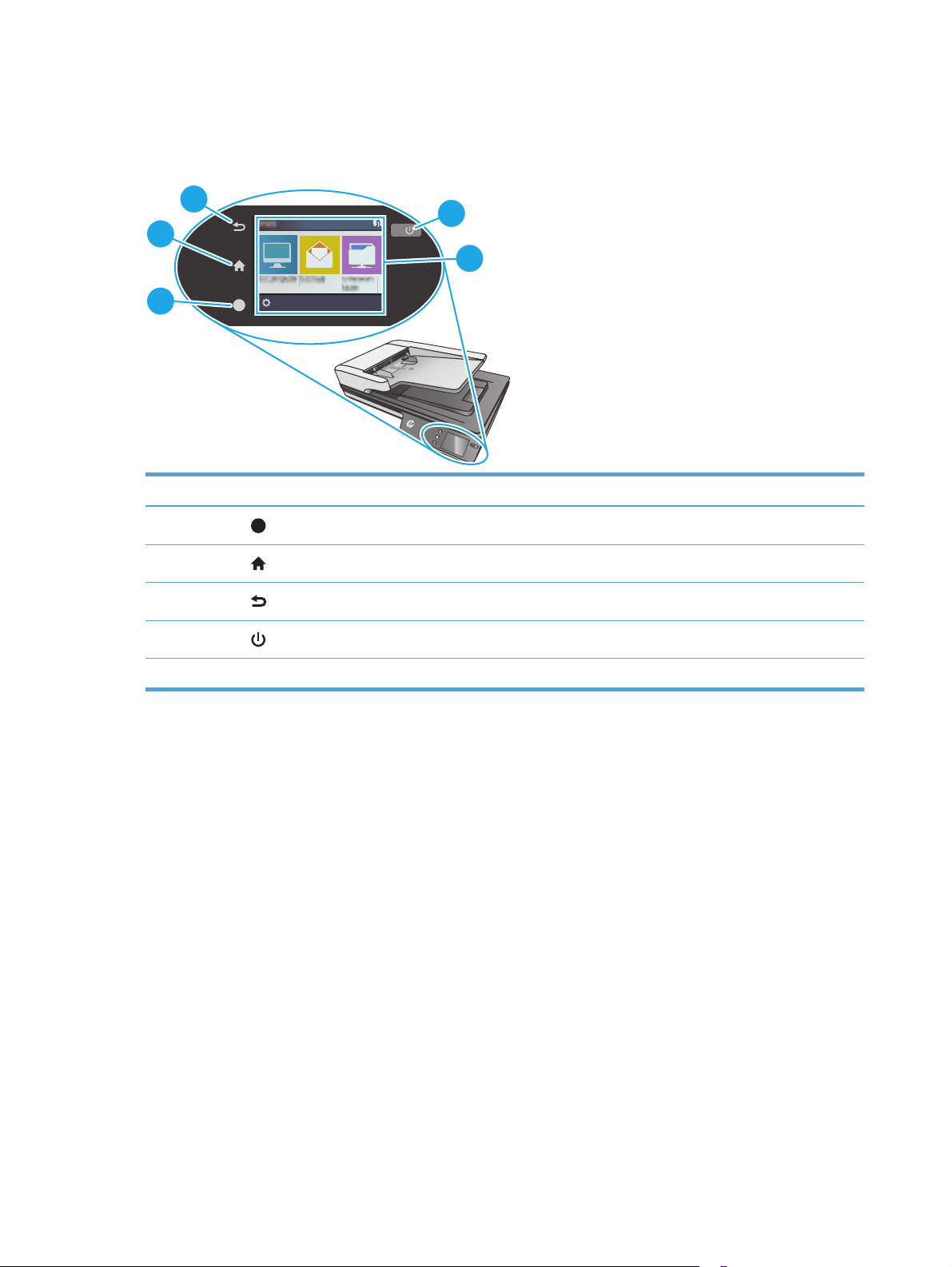
Tlačidlá na dotykovom paneli
?
Tlačidlá na dotykovom paneli slúžia na spustenie alebo zrušenie skenovania a na zapnutie a vypnutie
zariadenia.
3
4
2
5
1
ScanJ
e
t Pro 4500
f1
Popis obrázka Meno Opis
1
2
3
4
?
Pomocník
Domov
Späť
Napájanie/spánok
5 Dotykový panel
4 Kapitola 1 Prehľad produktu SKWW
Page 13

2 Špecifikácie zariadenia
SKWW 5
Page 14

Technické špecifikácie
Špecifikácie automatického podávača dokumentov:
Meno Opis
Kapacita vstupného zásobníka
Minimálna veľkosť papiera 148 x 51 mm
Maximálna veľkosť papiera 3100 x 216 mm
Minimálna hmotnosť papiera
Maximálna hmotnosť papiera
Vodiaci priestor pre minimálnu veľkosť papiera 51 mm
50 listov papiera s hmotnosťou 75 g/m
2
45 g/m
2
120 g/m
2
6 Kapitola 2 Špecifikácie zariadenia SKWW
Page 15
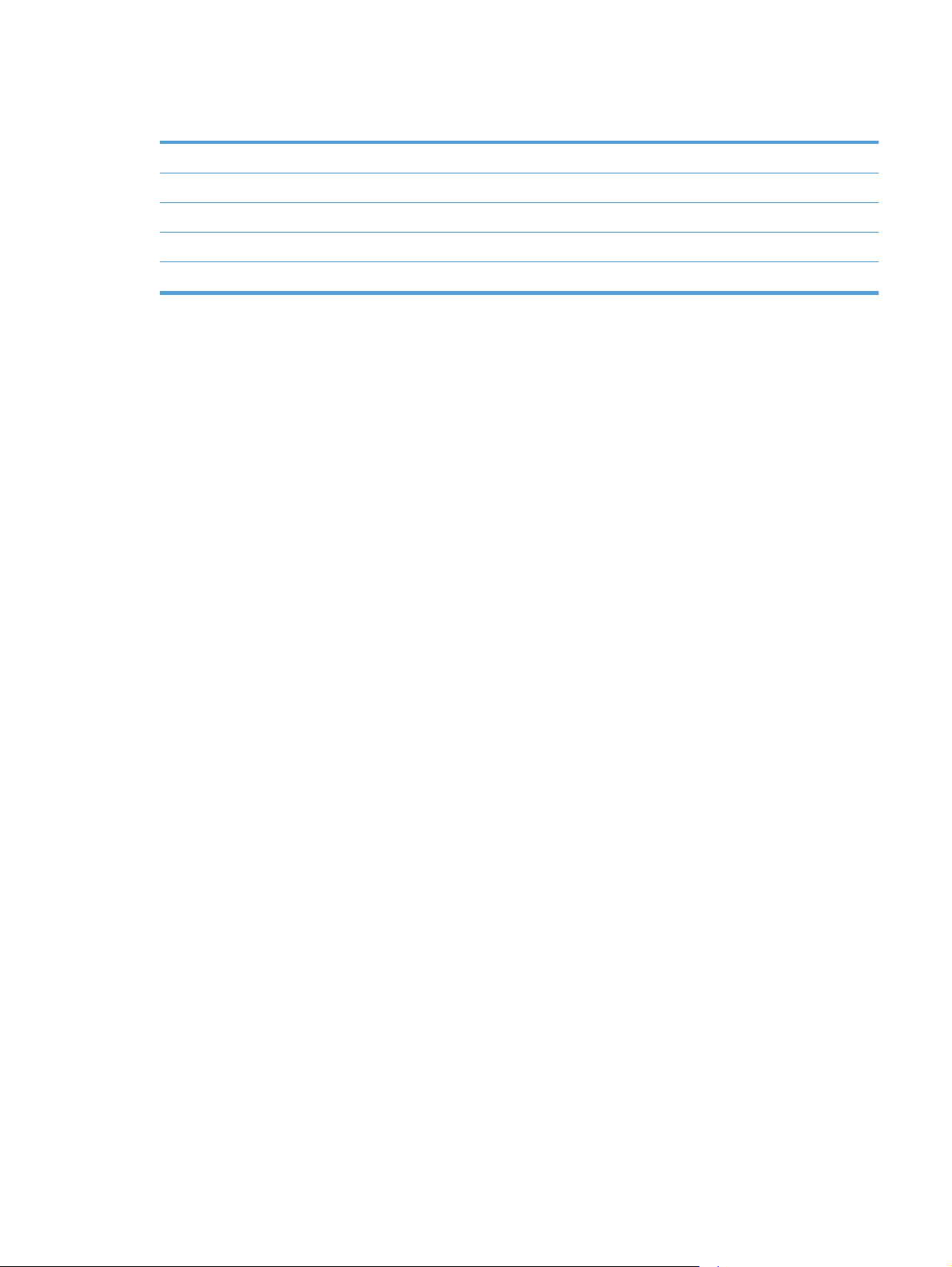
Podporované operačné systémy
Podporované operačné systémy Windows 7
Windows 8
Windows 8.1
Windows 10
OS X El Capitan 10.11
SKWW Podporované operačné systémy 7
Page 16
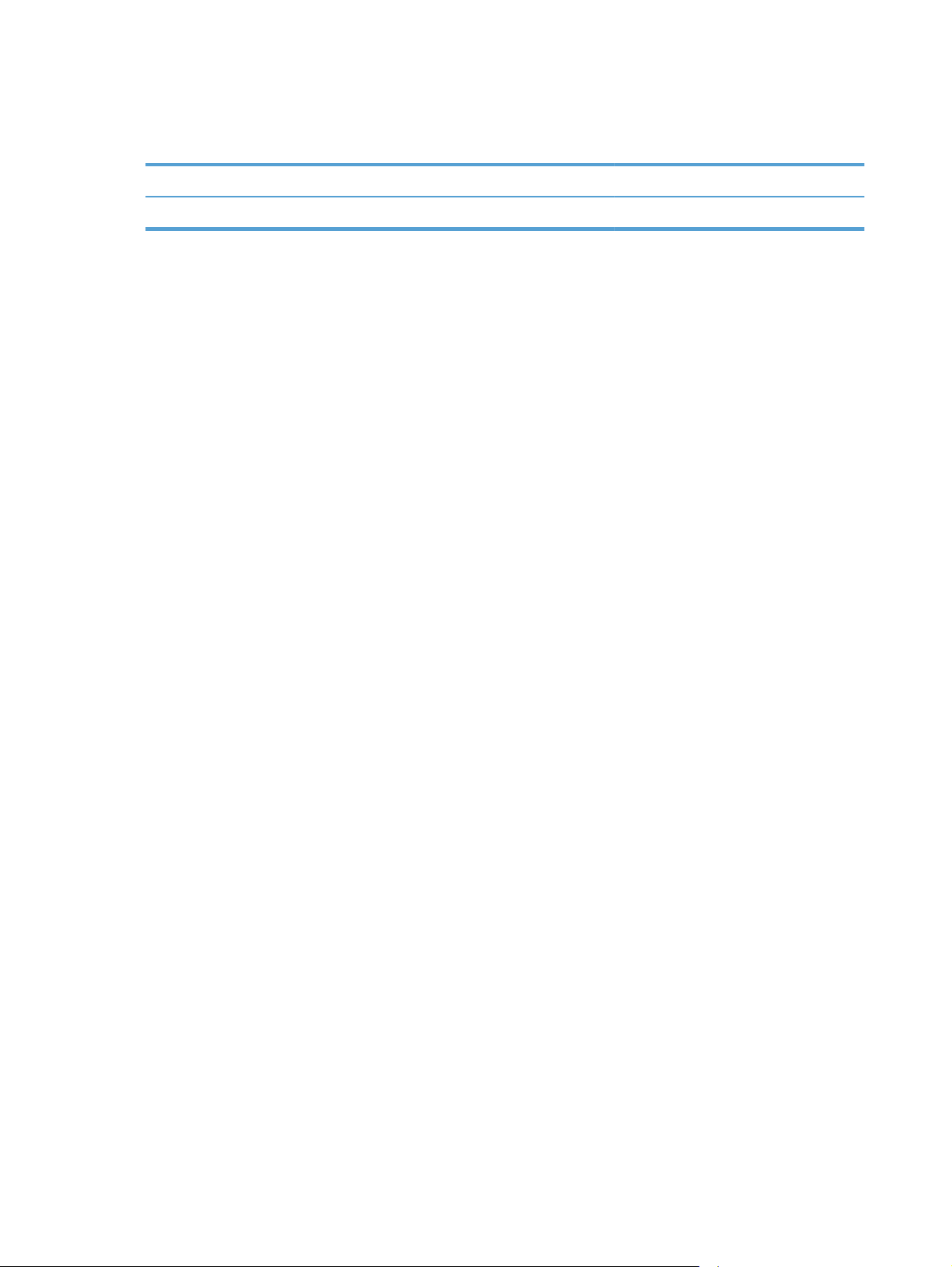
Rozmery zariadenia
Tabuľka 2-1 Rozmery zariadenia
Výrobok Výška Hĺbka Šírka Hmotnosť
HP ScanJet Pro 4500 fn1 145 mm 387 mm 520 mm 5,97 kg
8 Kapitola 2 Špecifikácie zariadenia SKWW
Page 17

Spotreba energie, elektrické parametre a akustické emisie
Spotreba energie značne klesne počas stavu pripravenosti alebo režimu spánku, čím sa šetria prírodné zdroje
a peniaze bez toho, aby sa ovplyvnil vysoký výkon tohto produktu.
Napájanie striedavým
prúdom
AC 110 V 8,47 W 8,26 W 15,2 W 10,5 W
AC 230 V 8,80 W 8,70 W 15,3 W 11,9 W
Napájanie Režim spánku Vypnuté
AC 110 V 1,64 W 0,052 W
AC 230 V 1,66 W 0,062 W
FB Scan Obojstranné skenovanie z podávača ADF
300 dpi 600 dpi 300 dpi 600 dpi
SKWW Spotreba energie, elektrické parametre a akustické emisie 9
Page 18
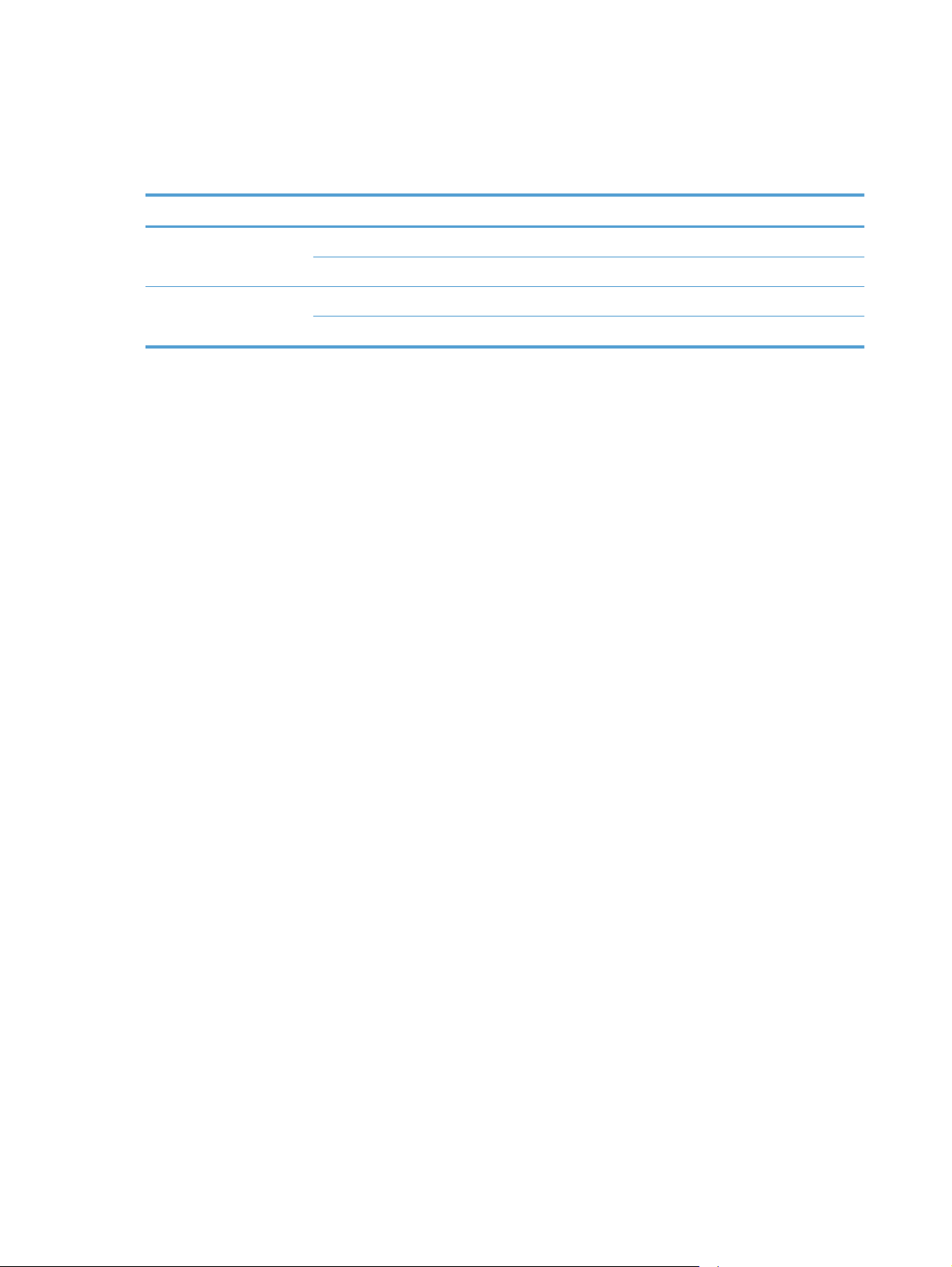
Prevádzkové prostredie
Tento produkt je určený na napájanie uvedenou napájacou jednotkou s označením LPS alebo Limited Power
Source. Zdroj napájania má hodnotu 100 – 240 V, a má výstup jednosmerného prúdu z 32 Vdc, 1,56 A, 50 W.
Meno Opis
Teplota Prevádzkové podmienky: 10 °C až 35 °C
Uskladnenie: -40 °C až 60 °C
Relatívna vlhkosť Prevádzkové podmienky: 15 % až 80 % (bez kondenzácie) pri 10 °C až 35 °C
Uskladnenie: do 90 % pri 30 °C až 60 °C
10 Kapitola 2 Špecifikácie zariadenia SKWW
Page 19

Nastavenie hardvéru zariadenia a inštalácia softvéru
Nastavenie hardvéru
Základné pokyny na inštaláciu nájdete v Inštalačnej príručke k hardvéru, ktorá bola dodaná so skenerom.
Ďalšie pokyny získate od oddelenia podpory spoločnosti HP na internete.
Na adrese
Vyhľadajte nasledujúcu podporu:
●
●
●
●
●
●
www.hp.com/support môžete získať komplexnú podporu pre váš skener od spoločnosti HP.
Inštalácia a konfigurovanie
Vzdelávanie a používanie
Riešenie problémov
Prevzatie aktualizácií softvéru
Fóra podpory
Vyhľadanie informácií o záruke a regulačných podmienkach
Ako získať aktualizácie softvéru
Ak chcete získať najnovšie aktualizácie softvéru, prejdite na stránku www.hp.com/support, vyberte svoje
umiestnenie, kliknite na položku Drivers and Downloads (Ovládače a súbory na prevzatie) a potom do
vyhľadávania zadajte názov alebo číslo vášho výrobku.
SKWW Nastavenie hardvéru zariadenia a inštalácia softvéru 11
Page 20
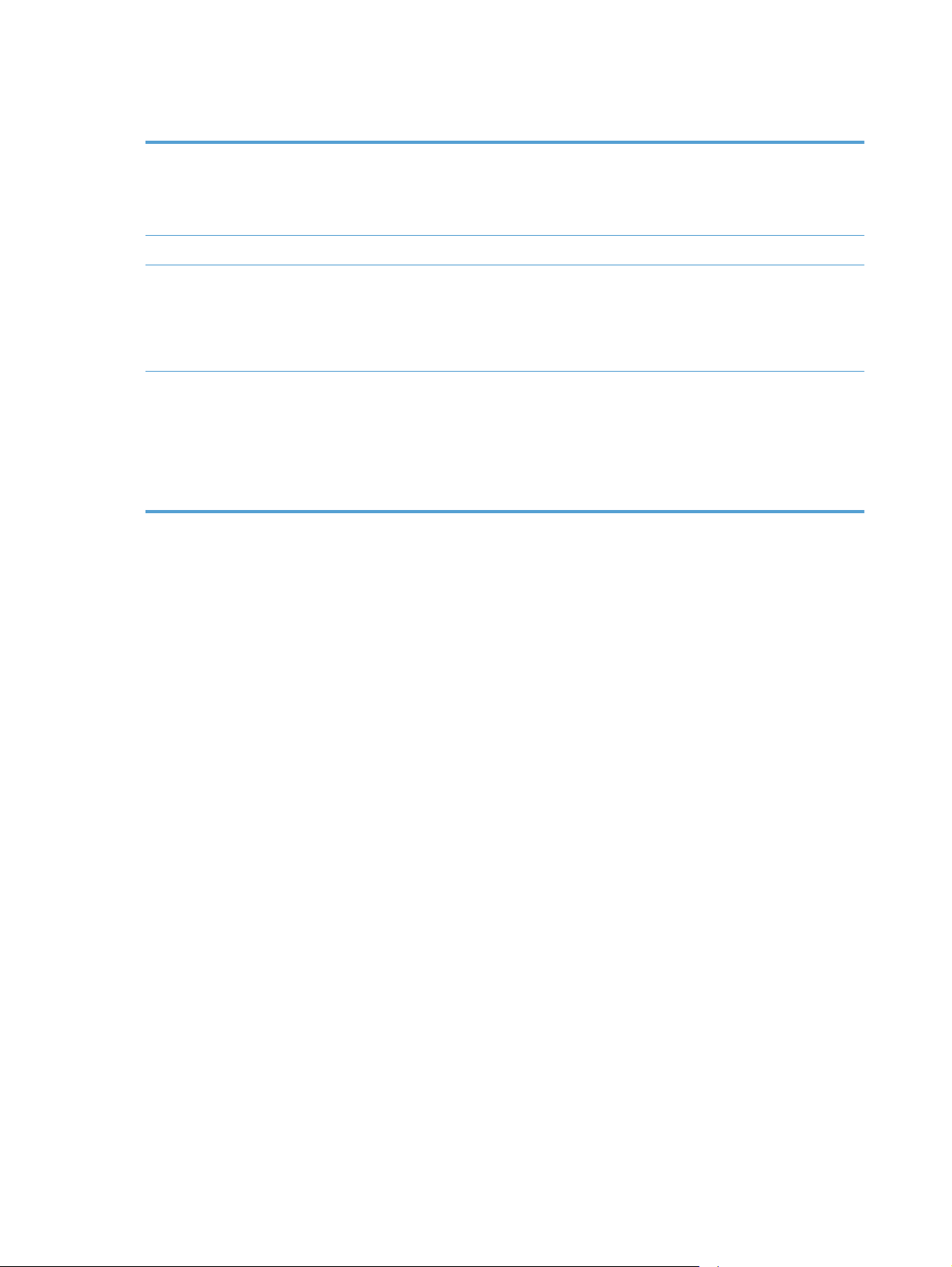
Vlastnosti produktu
Rozlíšenie
Pamäť
Vlastnosti podporujúce ochranu životného prostredia
Manipulácia s papierom
●
1200 pixelov na palec (ppi) na skenovanie na plochom
skeneri
●
600 pixelov na palec (ppi) na skenovanie z automatického
podávača dokumentov
●
1 GB
●
Štandardne sa skener prepne do režimu Sleep Mode po 15
minútach nečinnosti.
●
Vysoký podiel recyklovateľných komponentov a materiálov
●
Vyhovuje programu ENERGY STAR®
●
Podávač dokumentov: Kapacitu má až 50 hárkov papiera s
gramážou 75 g/m
●
Obojstranné skenovanie: Obojstranné dokumenty sa
skenujú v jednom prechode
●
HP EveryPage Ultrasonic: Detekcia pri súčasnom podávaní
viacerých strán
2
12 Kapitola 2 Špecifikácie zariadenia SKWW
Page 21
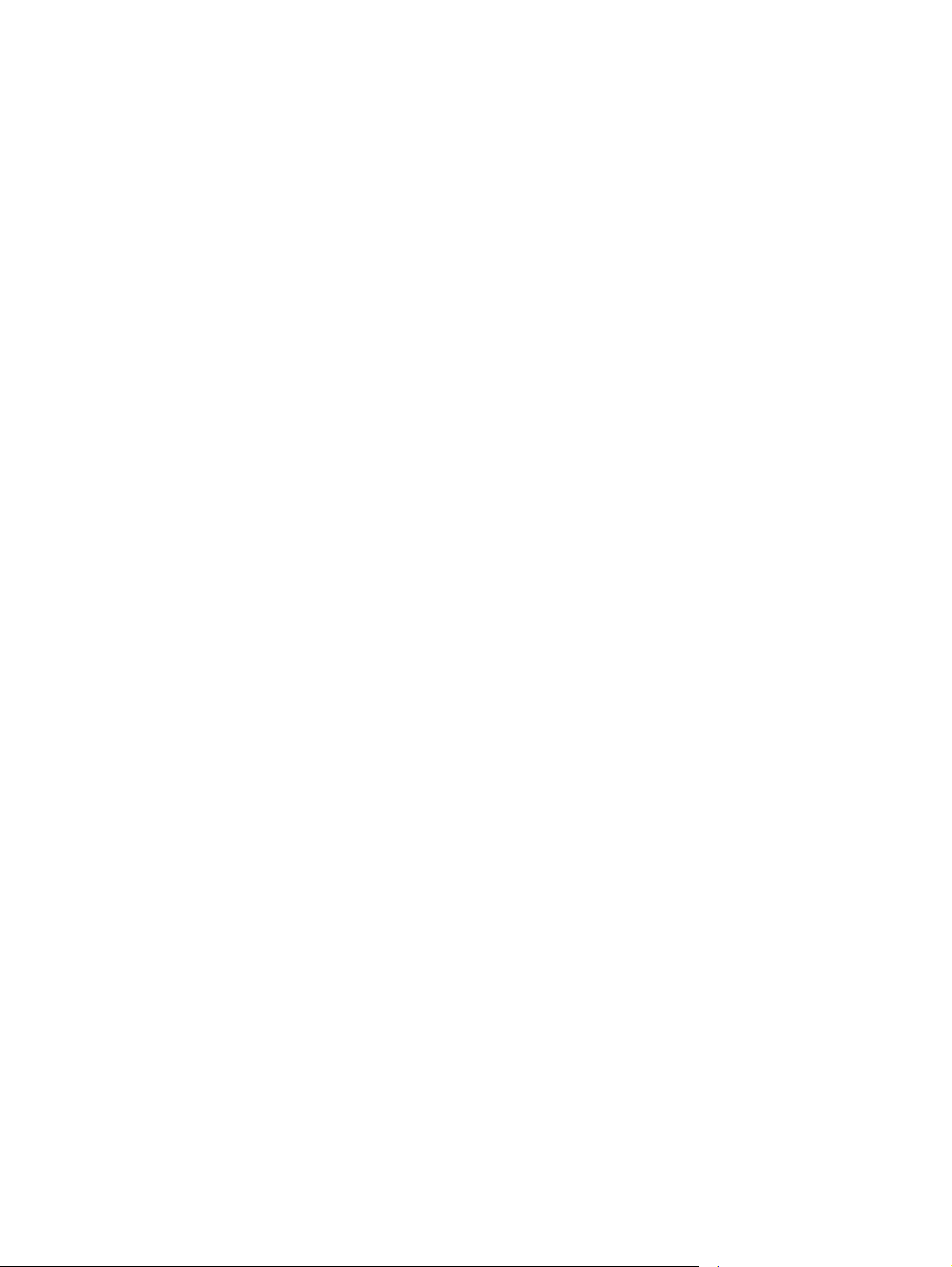
Softvér skenera (Windows)
Zariadenie HP ScanJet Pro 4500 fn1 sa dodáva s rôznymi programami a ovládačmi na skenovanie pre systém
Windows vrátane programu HP Scan.
Softvér HP Scan
Skenovanie pomocou skenera HP ScanJet Pro 4500 fn1.
HP Scanner Tools Utility (Pomôcka HP pre nástroje skenera)
Použite nástroj HP Scanner Tools na vyhľadávanie nastavení správy napájania a stavu skenera. Informácie o
nastavení skenera nájdete v súbore Pomocníka.
HP TWAIN
Program HP TWAIN poskytuje softvérové rozhranie medzi hardvérom na skenovanie a softvérovými
aplikáciami kompatibilnými s protokolom TWAIN. Nie každý softvér kompatibilný v súlade so štandardom
TWAIN funguje rovnakým spôsobom, takže podrobnosti o skenovaní si pozrite v dokumentácii softvéru.
ISIS
Špecifikácia ISIS (rozhranie obrázkov a skenera) poskytuje softvérové rozhranie medzi hardvérom a
softvérovými aplikáciami na zobrazovanie a skenovanie. Ovládače podľa špecifikácie ISIS poskytujú neustálu
interakciu so všetkými skenermi, ktoré zodpovedajú špecifikácii ISIS.
WIA
Program WIA poskytuje softvérové rozhranie medzi hardvérom na zobrazovanie a skenovanie a softvérovými
aplikáciami kompatibilnými s protokolom WIA. Nie každý softvér kompatibilný s protokolom WIA funguje
rovnakým spôsobom, preto si podrobnosti o skenovaní pozrite v dokumentácii k softvéru.
SKWW Softvér skenera (Windows) 13
Page 22

Softvér skenera (OS X)
Tento skener je kompatibilný s funkciou skenovania Apple AirPrint. Bez nainštalovania všetkého
dodatočného softvéru môžete skenovať pomocou aplikácie Image Capture alebo inými aplikáciami
kompatibilnými s protokolom ICA.
Ak chcete využívať všetky funkcie skenera, spoločnosť HP odporúča inštaláciu riešenia skenovania od
spoločnosti HP vrátane programov HP Easy Scan a HP Utility.
HP Easy Scan
Skenovanie dokumentov a fotografií a správa skratiek na skenovanie.
HP Utility
Karta Údržba v pomôcke HP Utility zobrazuje používanie skenera, históriu údržby a upozorňuje používateľa
na to, že je potrebné vykonať údržbu. Upozornenie sa zobrazí v pomôcke HP Utility po výbere tably Údržba.
14 Kapitola 2 Špecifikácie zariadenia SKWW
Page 23

Vstavaný webový server
Produkt je vybavený vstavaným webovým serverom, ktorý poskytuje prístup k informáciám o produkte
a sieťových aktivitách. Tieto informácie sa zobrazia vo webovom prehliadači, napríklad Microsoft Internet
Explorer, Mozilla Firefox alebo Google Chrome.
Vstavaný webový server sa nachádza v produkte. Nie je umiestnený na sieťovom serveri.
Vstavaný webový server poskytuje pripojenie k produktu, ktoré môže využiť ktokoľvek, kto má počítač s
bežným webovým prehliadačom pripojený k sieti. Neinštaluje sa a ani sa nekonfiguruje žiadny špeciálny
softvér, ale v počítači musíte mať podporovaný internetový prehliadač. Prístup k vstavanému webovému
serveru získate, ak do riadka adresy prehliadača napíšete adresu IP produktu. (Ak chcete zistiť adresu IP,
dotknite sa ikony Sieť v pravom hornom rohu úvodnej obrazovky a potom sa dotknite položky Káblová sieť
(LAN).
SKWW Vstavaný webový server 15
Page 24

Nastavenia režimu spánku a automatického vypnutia
Štandardne sa skener prepne do režimu spánku (Sleep Mode) po 15 minútach nečinnosti a za účelom šetrenia
elektrickej energie sa automaticky vypne po dvoch hodinách nečinnosti.
Windows: Ak chcete zmeniť predvolené nastavenia automatického vypnutia, použite dotykový panel alebo
vstavaný webový server.
OS X: Ak chcete zmeniť predvolené nastavenia automatického vypnutia, použite tablu Energia.
1. Spustite pomôcku HP Utility.
2. Kliknite na ikonu Energy (Energia).
3. Vyberte nastavenie Lamp Mode (Režim lampy).
4. Vyberte nastavenie času automatického vypnutia v rozbaľovacom okne Automatically power off the
scanner (Automaticky vypnúť skener): .
16 Kapitola 2 Špecifikácie zariadenia SKWW
Page 25

3 Používanie skenera
Nasledovné časti popisujú spôsob vkladania a skenovania originálov.
SKWW 17
Page 26

Vkladanie originálov
V nasledujúcich témach je popísaný spôsob vkladania originálov dokumentov do podávača dokumentov a na
sklo skenera.
Tipy na vkladanie dokumentov
●
Maximálna kapacita podávača dokumentov je 50 hárkov papiera s hmotnosťou 75 g/m
ťažší papier, maximálna kapacita sa zníži.
●
Uistite sa, že dokumenty neprekračujú nasledujúce obmedzenia:
Šírka: 51 mm až 216 mm
Výška: 5,8 x 122 palca
Hmotnosť: 45 g/m2 až 120 g/m2
●
Nasledujúcich typov dokumentov môže viesť k zaseknutiu papiera alebo poškodeniu dokumentov.
Zvlnené alebo pokrčené dokumenty Skrútené dokumenty
Roztrhnuté dokumenty Dokumenty so spinkami alebo
zošívacími svorkami
Uhľový papier Kriedový papier
Príliš tenký, priehľadný papier Papier s nalepenými poznámkami alebo
záložkami
2
. Ak použijete
Fotografie Priehľadné fólie pre spätný projektor
Zlepené papiere Papier, pri ktorom sa toner úplne
●
Pred vložením do podávača vyrovnajte na dokumentoch všetky nerovnosti a záhyby. Ak je horný okraj
nevysušil alebo papier s mokrým
materiálom, akým je napríklad lep alebo
korekčná kvapalina
dokumentu zvlnený alebo poskladaný, môže to viesť k jeho vzpriečeniu.
●
Za účelom skenovania krehkých dokumentov (akými sú napr. fotografie alebo dokumenty na
pokrčenom papieri alebo na papieri s veľmi nízkou gramážou), položte dokument na sklenenú plochu
skenera.
●
Veko podávača dokumentov musí byť riadne zaistené západkou.
●
Prispôsobte polohu vodiacich líšt šírke vloženého papiera. Skontrolujte, či sa vodiace lišty dotýkajú hrán
vloženej predlohy. Ak je medzi hranami dokumentov a vodiacimi lištami medzera, dokumenty môžu byť
zoskenované nakrivo.
18 Kapitola 3 Používanie skenera SKWW
Page 27

Podporované veľkosti papiera
Podporované formáty papiera pre automatický podávač dokumentov:
Meno Opis
Minimálna veľkosť papiera 148 x 51 mm
Maximálna veľkosť papiera 216 x 356 mm
Podporované formáty papiera pre plochý skener:
Meno Opis
Maximálna veľkosť papiera 216 x 356 mm
Formáty a rozmery Plochý skener Automatický podávač dokumentov
U.S.-Letter: 215,9 mm x 279,4 mm (8,5 palca x 11
palcov)
U.S.-Legal: 215,9 mm x 355,6 mm (8,5 palca x 14
palcov)
U.S.-Executive: 184,2 mm x 266,7 mm (7,25 palca x
10,5 palca)
ISO A4: 210 mm x 297 mm (8,3 palca x 11,7 palca)
JIS B5: 182 mm x 257 mm (7,2 palca x 10,1 palca)
ISO B5: 176 mm x 250 mm (7,0 palca x 9,9 palca)
ISO A5: 148 mm x 210 mm (5,8 palca x 8,3 palca)
ISO A6: 105 mm x 148 mm (4,1 palca x 5,8 palca)
Vloženie papiera do vstupného zásobníka automatického podávača dokumentov (ADF)
●
Úvod
●
Požadované usmernenia pred vkladaním dokumentov
●
Postup vkladania dokumentov
●
Vkladanie dokumentov rovnakej veľkosti
Úvod
Tento dokument obsahuje pokyny na postup vkladania dokumentov rovnakej veľkosti a dokumentov rôznych
veľkostí do vstupného zásobníka automatického podávača dokumentov (APD) plochého skenera HP ScanJet.
SKWW Vkladanie originálov 19
Page 28

●
Dokumenty s rovnakou veľkosťou a šírkou papiera sú dokumenty rovnakej veľkosti.
●
Dokumenty s odlišnou šírkou alebo dĺžkou papiera sú dokumenty rôznych veľkostí, napríklad veľkosť
Legal, veľkosť Letter a šek.
Požadované usmernenia pred vkladaním dokumentov
Pred vkladaním dokumentov do vstupného zásobníka ADF sa uistite, že postupujte podľa týchto pokynov:
●
Do vstupného zásobníka ADF vložte správny typ a formát papiera. Kapacity a možnosti papiera nájdete
v časti Podporované typy papiera.
●
Vyrovnajte akékoľvek záhyby a nerovnosti na stránkach, aby ste predišli zaseknutiu papiera.
●
Prezrite strany a odstráňte všetky spinky, kancelárske spony alebo nalepené poznámky.
Obrázok 3-1 Prezrite strany dokumentu
●
Prispôsobte polohu vodiacich líšt šírke dokumentu. Ak je medzi hranami dokumentov a vodiacimi
lištami medzera, dokumenty môžu byť zoskenované nakrivo.
POZNÁMKA: Pri vkladaní malých dokumentov, ako napríklad šeky, umiestnite najdlhší okraj zarovno s
vodiacimi lištami šírky papiera.
Obrázok 3-2 Nastavte vodiace lišty papiera
ScanJet Pro 4500 f1
20 Kapitola 3 Používanie skenera
Page 29

Postup vkladania dokumentov
Zistite typ dokumentov, ktoré sa chystáte vložiť do vstupného zásobníka ADF a potom použite jednu z
nasledovných metód:
●
Vkladanie dokumentov rovnakej veľkosti
●
Položenie dokumentov na sklenenú plochu skenera
POZNÁMKA: Ak chcete skenovať krehké dokumenty (napríklad fotografie alebo dokumenty na pokrčenom
papieri alebo na papieri s veľmi nízkou hmotnosťou), položte dokument lícom nadol na skenovacie sklo.
Vkladanie dokumentov rovnakej veľkosti
Uistite sa, že ste si prezreli časť Požadované usmernenia pred vkladaním dokumentov a potom postupujte
podľa nasledujúcich krokov na vkladanie rovnakej veľkosti dokumentov do vstupného zásobníka
automatického podávača dokumentov:
1. Poklepte dlhým okrajom stránok na rovný povrch a potom otočte a poklepte vrchnú hranu strán
dokumentu, aby sa zarovnali okraje strán dokumentu.
2. Vložte strany lícom nahor a vrchným okrajom strany do vstupného zásobníka ADF.
POZNÁMKA: Nepoklepávajte hranu súboru dokumentov ani ich nehádžte na vstupný zásobník ADF.
Obrázok 3-3 Do vstupného zásobníka vkladajte ADF strany rovnakej veľkosti
ScanJet Pro 4500 f1
3. Prispôsobte polohu vodiacich líšt šírke vloženého papiera.
Vkladanie originálov 21
Page 30

POZNÁMKA: Uistite sa, že netlačíte vodiace lišty papiera príliš, inak sa dokumenty ohnú.
Dokumenty sú teraz pripravené na skenovanie.
Položenie dokumentov na sklenenú plochu skenera
1. Otvorte kryt skenera.
2. Položte dokument na sklo skenera skenovanou časťou nadol podľa indikátorov na zariadení.
3. Zatvorte kryt skenera. Dokument je teraz pripravený na skenovanie.
22 Kapitola 3 Používanie skenera SKWW
Page 31

Spustenie skenovania z hardvéru
Skenovanie do počítača
Ak chcete skenovať do počítača, postupujte takto:
1. Položte dokument na sklenenú plochu skenera alebo do automatického podávača dokumentov.
2. Stlačte tlačidlo Do počítača na dotykovom paneli skenera.
3. Skener zobrazí zoznam počítačov, ktoré majú nainštalovaný softvér HP a dokážu prijímať skenovanie zo
skenera. Vyberte počítač, do ktorého sa dokument naskenuje.
4. Vyberte skratku na skenovanie, ktoré sa má vykonať (napr. skenovanie do súboru PDF) na dotykovom
paneli skenera.
5. Stlačte tlačidlo Skenovať. Naskenovaný dokument sa odošle do zvoleného počítača.
POZNÁMKA: Ak je papier vložený len z jedného zdroja, skener skenuje len z daného zdroja. Napríklad, ak je
papier vložený do automatického podávača dokumentov, ale nie na skle skenera, skener skenuje z
automatického podávača dokumentov.
Skenovanie do sieťového umiestnenia
Ak chcete skenovať do sieťového umiestnenia, postupujte takto:
1. Položte dokument na sklenenú plochu skenera alebo do automatického podávača dokumentov.
2. Z úvodnej obrazovky vyberte položku Do sieťového priečinka.
3. Postupujte podľa pokynov na obrazovke a vyberte niektorú možnosť z cieľov skenovania.
4. Vyberte možnosť Skenovať.
POZNÁMKA: Ak je papier vložený len z jedného zdroja, skener skenuje len z daného zdroja. Napríklad, ak je
papier vložený do automatického podávača dokumentov, ale nie na skle skenera, skener skenuje z
automatického podávača dokumentov.
SKWW Spustenie skenovania z hardvéru 23
Page 32

Používanie skenovacieho softvéru (Windows)
Nasledujúce témy popisujú, ako používať skenovací softvér.
Práca s prepojeniami na skenovanie
Prepojenia na skenovanie poskytujú rýchly a efektívny spôsob na výber nastavení často vykonávaných
skenovacích úloh.
●
Pomocou softvéru HP Scan môžete vytvárať a upravovať skratky.
Zobrazenie prepojení na skenovanie
Ak chcete zobraziť existujúce prepojenia na skenovanie, otvorte HP Scan. Existujúce prepojenia na
skenovanie sa zobrazia v zozname na ľavej strane.
Vytvorenie prepojení na skenovanie
Prepojenie na skenovanie vytvoríte pomocou nasledujúcich krokov:
1. Otvorte HP Scan Software.
2. Kliknite na tlačidlo Vytvoriť nové prepojenie na skenovanie.
3. Zadajte názov pre nové prepojenie.
4. Z aktuálnych nastavení si zvoľte vytvorenie nového prepojenia alebo existujúce prepojenie.
5. Kliknite na tlačidlo Vytvoriť.
6. Upravte nastavenia pre nové prepojenie na skenovanie. Kliknite na tlačidlo More (Viac) pre ďalšie
nastavenia.
7. Kliknite na ikonu Uložiť vedľa názvu novej skratky v zozname skratiek a uložte úpravy danej skratky,
alebo kliknutím na ikonu Zrušiť zrušte úpravy.
Upraviť prepojenia (iba Windows)
Prepojenie na skenovanie upravíte pomocou nasledujúcich krokov:
1. Otvorte HP Scan Software.
2. Zo zoznamu na ľavej strane vyberte prepojenie, ktoré chcete upraviť.
3. Vyberte nastavenia na pravej strane obrazovky. Kliknite na tlačidlo More (Viac) pre ďalšie nastavenia.
4. Kliknite na ikonu Uložiť na pravej strane názvu prepojenia a uložte zmeny.
Skenovanie do obrázka (Windows)
1. Vložte dokument do podávača dokumentov alebo ho položte na ploché sklo skenera.
2. Otvorte softvér HP scan.
3. Vyberte položku Uložiť ako JPEG alebo Odoslať e-mailom ako JPEG a potom kliknite na položku
Skenovať.
-alebo-
24 Kapitola 3 Používanie skenera SKWW
Page 33

Vyberte akékoľvek iné prepojenie na skenovanie, zmeňte Typ položky na Fotografia, v rozbaľovacom
zozname Typ súboru vyberte súbor obrázka a potom kliknite na položku Skenovať.
Skenovanie do súboru PDF (Windows)
1. Vložte dokument do podávača dokumentov alebo ho položte na ploché sklo skenera.
2. Otvorte softvér HP scan.
3. Vyberte položku Uložiť ako PDF alebo Odoslať e-mailom ako PDF a potom kliknite na položku
Skenovať.F
-alebo-
Vyberte akékoľvek iné prepojenie na skenovanie a vyberte možnosť PDF z rozbaľovacieho zoznamu Typ
súboru a potom kliknite na položku Skenovať.
Skenovanie textu pre úpravy (OCR) (Windows)
Softvér skenera od spoločnosti HP používa optické rozpoznávanie znakov (OCR) na účely konvertovania textu
na strane na text, ktorý môžete upraviť v počítači. Softvér OCR sa dodáva so softvérom HP Scan a ReadIris
Pro. Informácie o používaní softvéru OCR nájdete v časti Skenovanie textu pre úpravy v online Pomocníkovi.
Skenovanie do e-mailu (Windows)
POZNÁMKA: Ak chcete skenovať do e-mailu, uistite sa, že máte internetové pripojenie.
1. Vložte dokument do podávača dokumentov alebo ho položte na sklo plochého skenera podľa
indikátorov na zariadení.
2. Otvorte softvér HP scan.
3. Vyberte položku Poslať e-mailom ako PDF alebo Poslať e-mailom ako JPEG a potom kliknite na
položku Skenovať.
-alebo-
Vyberte ľubovoľnú skratku na skenovanie a vyberte položku Odoslať e-mailom z rozbaľovacieho
zoznamu Odoslať do a potom kliknite na položku Skenovať.
Odoslať do úložiska typu cloud (Windows)
POZNÁMKA: Ak chcete skenovať do úložiska cloud, uistite sa, že je váš počítač pripojený k internetu.
1. Vložte dokument do podávača dokumentov alebo ho položte na sklo plochého skenera podľa
indikátorov na zariadení.
2. Otvorte softvér HP scan.
3. Vyberte možnosť Odoslať do úložiska typu Cloud a potom vyberte cieľové umiestnenie súboru,
napríklad OneDrive, Google Drive alebo DropBox.
4. Zvoľte položku Vytvoriť sken.
SKWW Používanie skenovacieho softvéru (Windows) 25
Page 34

Skenovanie dlhých alebo veľmi dlhých dokumentov (Windows)
Skener pri predvolených nastaveniach automaticky rozpozná veľkosť strany pomocou výberu Automaticky
rozpoznať veľkosť pre dĺžky strany menšie alebo rovné 356 mm .
Pri dlhých alebo veľmi dlhých dokumentoch vyberte možnosť Long (8,5 x 34 palcov) alebo Extra Long (8,5 x
122 palcov) z rozbaľovacieho zoznamu veľkostí papiera v nastaveniach prepojení na skenovanie.
POZNÁMKA: Pri používaní nastavenia pre dlhé alebo extrémne dlhé stránky je možné naraz skenovať iba
jednu stranu.
Ak je skener nastavený na skenovanie dlhých alebo veľmi dlhých strán, bude skenovať po jednej strane. Ak
budete pomocou tohto nastavenia skenovať bežné strany, proces skenovania sa spomalí. Toto nastavenie by
sa malo používať len pri skenovaní stránok dlhších ako 356 mm .
Detekcia podania viacerých strán
Funkcia detekcie podania viacerých strán zastaví proces skenovania, ak rozpozná, že do skenera bolo
podaných viacero strán naraz. V predvolenom nastavení je táto funkcia zapnutá.
Vypnutie tejto funkcie môže byť užitočné pri skenovaní:
●
Formuláre s niekoľkými časťami (používanie, ktoré spoločnosť HP neodporúča).
●
Dokumentov, na ktorých sa nachádzajú nálepky alebo nalepené poznámky.
POZNÁMKA: Pri skenovaní s použitím softvéru iných dodávateľov než HP použite na aktivovanie funkcie
detekcie podania viacerých strán používateľské rozhranie ISIS alebo WIA.
Každodenné skenovanie
Prepojenie na Každodenné skenovanie umožňuje používateľom definovať a uložiť prepojenie na skenovanie
pre svoje každodenné potreby. Nasledovné Nastavenia prepojení na skenovanie je možné po zvolení
Každodenné skenovanie upravovať:
●
Typ položky
●
Strany strán
●
Page Size (Veľkosť strany)
●
Režim farieb
●
Cieľ/Typ súboru
Odfiltrovanie určitej farby na dokumente (vynechanie farby) (Windows)
Môžete odfiltrovať farbonosný kanál (červený, zelený alebo modrý) alebo až tri individuálne farby. V prípade
konkrétnych farieb môžete pomocou nastavenia citlivosti určiť, ako blízko musí mať farba na skenovanom
dokumente ku zvolenej farbe.
Odstránením niektorých farieb z naskenovaného obrazu môžete dosiahnuť menšiu veľkosť súboru a lepšie
výsledky optického rozpoznávania textu (OCR).
Farby, ktoré majú byť z naskenovaného dokumentu v profile programu HP Smart Document Scan Software
(Program HP Smart Document Scan) odstránené, vyberiete nasledovne:
26 Kapitola 3 Používanie skenera SKWW
Page 35

1. Otvorte HP Scan Software.
2. Do prehliadača súborov naskenujte vzorovú stranu, ktorá obsahuje farby, ktoré sa majú vynechať.
3. Kliknite na tlačidlo Viac, potom kliknite na kartu Obrázok a vyberte funkciu Vynechanie farby.
4. Z náhľadu pomocou nástroja na výber farby vyberte farbu, ktorá sa má vynechať. Nezabudnite uložiť
farby.
Je možné vybrať len dostupné možnosti vynechania farby daného skenera.
Informácie o nastaveniach funkcie vynechania farby nájdete prostredníctvom online pomocníka
skenovacieho softvéru, ktorý používate.
Automatické rozpoznanie veľkosti strany (Windows)
Softvér HP Scan dokáže automaticky rozpoznať veľkosť strany pomocou možnosti Automaticky zistiť
veľkosť. Pri použití možnosti Automaticky zistiť veľkosť sa naskenovaný obrázok oreže na veľkosť
rozpoznanej strany a zarovná akýkoľvek šikmý obsah.
Automatické zistenie farby (Windows)
Táto funkcia sa používa na zmenšenie skenovaného súboru uložením strán obsahujúcich farbu iba pri
farebnom skenovaní a uložením ostatných strán ako čiernobielych.
Pre automatické zistenie farby v skenovanom obrázku vykonajte nasledovné:
1. Otvorte HP Scan Software.
2. Vyberte prepojenie na skenovanie.
3. Kliknite na Režim farieb a potom v rozbaľovacom okne vyberte položku Automatické zistenie farby.
4. Za účelom úpravy citlivosti a nastavení režimu výstupu položky Automatické zistenie farby kliknite na
tlačidlo Viac, vyberte Obrázok a v rozbaľovacom okne kliknite na položku Automatické zistenie farby.
POZNÁMKA: Informácie o nastaveniach funkcie automatického zisťovania farieb nájdete prostredníctvom
online pomocníka skenovacieho softvéru, ktorý používate.
Pri skenovaní s použitím skenovacieho softvéru iných dodávateľov než HP použite na automatické zistenie
farieb používateľské rozhranie ISIS alebo WIA.
Skenovanie pomocou režimu zvýrazneného čiernobieleho textu (Windows)
Túto funkciu použite na zvýraznenie skenovanej snímky pri skenovaní čiernobieleho textu. Ak chcete
používať túto funkciu, vykonajte nasledujúce kroky:
1. Otvorte HP Scan Software.
2. Vyberte prepojenie na skenovanie.
3. Kliknite na Viac, vyberte kartu Obrázok a vyberte Prahová hodnota.
4. Vyberte položku Zvýrazniť obsah a potom kliknite na položku OK.
SKWW Používanie skenovacieho softvéru (Windows) 27
Page 36
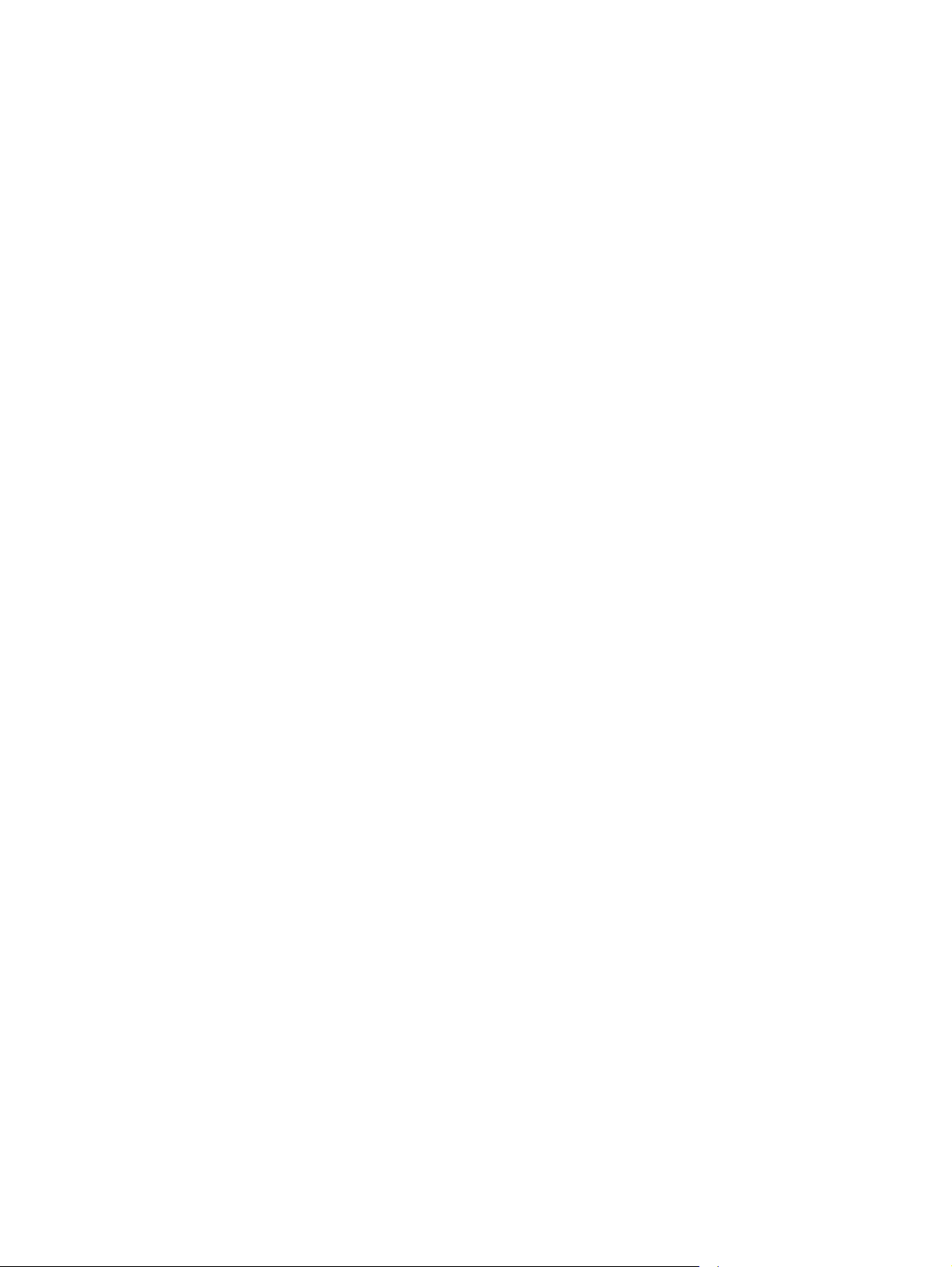
Automatické vyrovnávanie skenovaných obrázkov (Windows)
Windows: Funkciu Automaticky vyrovnať použite na vyrovnanie obsahu, ktorý je skosený vzhľadom na
rozmery strany v zdrojovom dokumente. Funkciu Automaticky zistiť veľkosť použite na korekciu skosenia
obrázkov na strane, v prípade ktorých sa mohlo počas procesu skenovania stať, že došlo k ich skoseniu.
1. Otvorte HP Scan Software.
2. Vyberte prepojenie na skenovanie.
3. Kliknite na Viac, vyberte kartu Dokument a potom zvoľte Vyrovnať obsah.
Skenovanie pomocou iného softvéru na skenovanie (Windows)
Sieťový skener HP ScanJet Pro 4500 fn1 podporuje aj tieto aplikácie tretích strán:
●
Aplikácia Readiris Pro–OCR.
●
Cardiris – aplikácia na vizitky.
●
PaperPort – aplikácia na správu osobných dokumentov.
●
Aplikácie tretích strán, ktoré podporujú protokoly TWAIN, ISIS a WIA.
28 Kapitola 3 Používanie skenera SKWW
Page 37

Používanie skenovacieho softvéru (OS X)
Nasledujúce témy popisujú, ako skenovať pomocou softvéru HP Easy Scan.
HP Easy Scan (OS X)
1. Položte dokument na sklenenú plochu skenera alebo do podávača dokumentov.
2. V priečinku Aplikácie dvakrát kliknite na ikonu HP Easy Scan.
3. Skontrolujte, či je zvolený skener ScanJet Pro 4500 fn1.
4. Vyberte predvoľbu skenovania vhodnú pre danú úlohu skenovania.
5. Kliknite na tlačidlo Skenovať.
6. Po naskenovaní všetkých strán kliknite na možnosť Súbor a potom možnosť Uložiť.
7. Určte, ako a kde sa súbor uloží, a potom kliknite na tlačidlo Uložiť.
Skenovanie z ďalších aplikácií (OS X)
Snímok je možné naskenovať priamo do ľubovoľnej aplikácie kompatibilnej s ICA. V aplikácii hľadajte
možnosti na importovanie alebo získanie obrázkov zo skenera.
POZNÁMKA: Softvér HP nepodporuje skenovanie cez softvér TWAIN. Ak disponuje aplikácia funkciami
importu alebo získania, no skener HP nie je uvedený v zozname, je možné, že aplikácia vyhľadáva len
skenery, ktoré podporujú rozhranie TWAIN.
Mobilné skenovanie
Spoločnosť HP ponúka viacero mobilných riešení, ktoré umožňujú jednoduché skenovanie pomocou skenera
HP z prenosného počítača, tabletu, smartfónu alebo iného mobilného zariadenia. Ďalšie informácie nájdete
na adrese www.hp.com/support/sj4500fn1.
POZNÁMKA: Pred uskutočnením mobilného skenovania zapnite pripojenie Wi-Fi v zariadení.
SKWW Používanie skenovacieho softvéru (OS X) 29
Page 38

Tipy na skenovanie
Optimalizácia rýchlostí skenovania a úloh
Celkový čas skenovacej úlohy závisí od viacerých nastavení. Ak chcete optimalizovať výkon skenovania,
vezmite do úvahy nasledujúce informácie.
●
Ak chcete optimalizovať výkon, uistite sa, že počítač spĺňa odporúčané systémové požiadavky. Ak
chcete zobraziť minimálne a odporúčané systémové požiadavky, prejdite na adresu
a potom do vyhľadávania zadajte model vášho skenera a slovo špecifikácie.
●
Uloženie skenovaného obrázka do vyhľadávateľného formátu (napr. vyhľadávateľný súbor PDF) trvá
dlhšie než uloženie do formátu obrázka, pretože skenovaný obrázok sa analyzuje pomocou softvéru
OCR (optické rozpoznávanie znakov). Pred výberom vyhľadávateľného formátu skenovania
skontrolujte, či potrebujete vyhľadávateľný výstupný súbor.
●
Skenovanie pri vyššom než potrebnom rozlíšení zvyšuje čas skenovania a vytvára väčšie súbory bez
dodatočných výhod. Ak skenujete s vysokým rozlíšením, rýchlosť skenovania zvýšite, ak rozlíšenie
znížite.
Skenovanie krehkých originálov
Za účelom skenovania krehkých dokumentov (akými sú napr. fotografie alebo dokumenty na pokrčenom
papieri alebo na papieri s veľmi nízkou gramážou) položte dokument skenovanou stranou nadol na sklo
plochého skenera.
www.hp.com
30 Kapitola 3 Používanie skenera SKWW
Page 39

4 Care and maintenance (Starostlivosť a
údržba)
Táto časť obsahuje informácie o starostlivosti o skener a jeho údržbe. Najnovšie informácie o údržbe sú
uvedené na webovej stránke
●
Test a kalibrácia dotykovej obrazovky
●
Vyčistenie produktu
●
Výmena náhradných dielov
●
Objednávanie spotrebného materiálu na údržbu a prevádzku skenera
www.hp.com/support.
SKWW 31
Page 40

Test a kalibrácia dotykovej obrazovky
Ak chcete vykonať test a kalibráciu dotykovej obrazovky, postupujte nasledovne:
1. Vyberte možnosť Nastavenia.
2. Vyberte možnosť Displej.
3. Posuňte sa nadol a zvoľte možnosť Kalibrácia obrazovky.
4. Postupujte podľa pokynov na obrazovke a vykonajte kalibráciu.
5. Po dokončení tohto procesu sa zobrazí hlásenie Kalibrácia dokončená.
32 Kapitola 4 Care and maintenance (Starostlivosť a údržba) SKWW
Page 41

Vyčistenie produktu
Občasné čistenie skenera pomáha zabezpečiť vyššiu kvalitu naskenovaných dokumentov. Rozsah potrebnej
starostlivosti závisí od niekoľkých faktorov vrátane toho, ako často a v akom prostredí sa skener používa.
Podľa potreby ho pravidelne čistite.
Čistenie skla skenera
Pravidelne čistite sklo skenera vždy, keď sa objaví prach alebo nečistoty.
Uistite sa, že pred čistením máte k dispozícii nasledujúce položky:
●
Čisté, nezaprášené handričky, prípadne utierky z mikrovlákna
●
Prípravok na čistenie skla alebo čistú vodu
UPOZORNENIE: Nepoužívajte čistiace prostriedky obsahujúce abrazívne častice, acetón, benzén, ani
chlorid uhličitý, pretože tieto chemické látky môžu poškodiť skenovacie sklo.
Nepoužívajte izopropylalkohol, pretože na skle môže zanechať šmuhy.
Skenovacie sklo vyčistíte nasledovne:
1. Otvorte podávač dokumentov.
2. Pomocou čistej, nezaprášenej handričky, navlhčenej vodou, prípadne nastriekaním čistiaceho
prostriedku na čistú nezaprášenú handričku dôkladne vyčistíte sklo plochého skenera.
UPOZORNENIE: Nestriekajte čistiaci prostriedok na sklo priamo na sklo skenera pretože môže dôjsť k
trvalému poškodeniu.
3. Sklo vysušte suchou mäkkou handričkou, ktorá nepúšťa vlákna.
POZNÁMKA: Uistite sa, že sklo skenera je úplne suché.
4. Zapnite skener
Skener je teraz pripravený na používanie.
SKWW Vyčistenie produktu 33
Page 42

Čistenie skenovacích pásikov.
Časti skenovacích pásikov vyčistíte nasledovne:
1. Stlačením tlačidla Napájanie vypnite skener a potom odpojte zo skenera kábel USB a napájanie.
2. Otvorte podávač dokumentov.
3. Skenovacie pásiky čistite pomocou mäkkej, nezaprášenej handričky, ktorú postriekate slabým čistiacim
prostriedkom na sklo.
UPOZORNENIE: Na čistenie skenovacích pásikov používajte iba roztok na čistenie skiel. Nepoužívajte
čistiace prostriedky obsahujúce brúsne častice, acetón, benzén ani chlorid uhličitý, pretože môžu
poškodiť skenovacie pásiky. Nepoužívajte izopropylalkohol, pretože na skenovacích pásikoch môže
zanechať šmuhy.
Čistiaci prostriedok na sklo nestriekajte priamo na skenovacie pásiky.
4. Skenovacie pásiky vysušte suchou mäkkou handričkou, ktorá nepúšťa vlákna. Utrite prúžky sivého,
reflexného materiálu na každom pásiku.
5. Zatvorte poklop podávača dokumentov, ku skeneru znovu pripojte USB kábel a zdroj napájania
a stlačením tlačidla Napájanie zapnite skener. Skener je teraz pripravený na používanie.
34 Kapitola 4 Care and maintenance (Starostlivosť a údržba) SKWW
Page 43

Výmena náhradných dielov
Výmena náhradných dielov v prípade potreby pomáha zabezpečiť vyššiu kvalitu naskenovaných
dokumentov. Náhradné diely možno bude potrebné vymeniť, keď tak naznačuje vstavaný webový server
alebo dotykový panel, alebo ak skener nefunguje správne. Súprava na výmenu valčekov APD zariadenia
HP ScanJet Pro 4500 fn1 obsahuje nasledujúce náhradné diely:
●
Kryt valčeka
●
Oddeľovacie valčeky
●
Modul podávacieho valčeka
Súprava na výmenu tiež obsahuje podrobné pokyny na výmenu každej z týchto častí.
Výmena oddeľovacích valčekov a krytu
Oddeľovacie valčeky vymeňte v týchto prípadoch:
●
Windows: Keď dialógové okno Maintenance Recommended (Odporúčaná údržba) oznamuje, že je
potrebné vykonať ich údržbu.
●
Ak dochádza k opakovanému zasekávaniu dokumentov v skeneri.
POZNÁMKA: Súprava na výmenu valčekov je spotrebný materiál a nevzťahuje sa na ňu záruka ani
štandardné servisné zmluvy.
Ak chcete oddeľovacie valčeky vymeniť, postupujte takto:
1. Stlačením tlačidla Napájanie vypnite skener a potom odpojte zo skenera kábel USB a napájanie.
SKWW Výmena náhradných dielov 35
Page 44

2. Otvorte veko podávača dokumentov.
ScanJet Pro 4500 f1
3. Zatlačte úchytky na stranách krytu valčeka a potom nadvihnutím krytu valčeka ho vyberte.
Sc
anJet Pro 4500 f1
36 Kapitola 4 Care and maintenance (Starostlivosť a údržba) SKWW
Page 45

4. Odoberte a vymeňte valčeky tak, ako je to napísané v návode dodanom spolu so súpravou na výmenu.
5. Nasaďte kryt valčeka naspäť a potom pokračujte výmenou modulu podávacieho valčeka.
Výmena modulu podávacieho valčeka
1. Zatlačte úchytky na stranách krytu valčeka a potom spustite kryt valčeka.
SKWW Výmena náhradných dielov 37
Page 46

ScanJet Pro 4500 f
1
2. Vyberte hriadeľ valčeka z držiaka a vyberte modul valčeka.
ScanJet Pro 4500 f1
3. Vymeňte podávacie valčeky tak, ako je to napísané v návode dodanom spolu so súpravou na výmenu.
4. Zatvorte poklop podávača dokumentov. Opäť pripojte USB kábel a zdroj napájania ku skeneru.
5. Stlačením tlačidla Napájanie napájania zapnite skener.
Objednávanie spotrebného materiálu na údržbu a prevádzku skenera
Ak si chcete objednať náhradné diely na skener, prejdite na webovú lokalitu s dielmi pre skenery HP na adrese
www.hp.com/buy/parts.
38 Kapitola 4 Care and maintenance (Starostlivosť a údržba) SKWW
Page 47

5 Riešenie problémov
Táto časť obsahuje riešenia bežných problémov so skenerom.
Ďalšie riešenia problémov nájdete v pomocníkovi skenovacieho programu spoločnosti HP, ktorý používate.
SKWW 39
Page 48

Základné tipy na riešenie problémov
Jednoduché problémy, ako sú šmuhy na skenovacích pásikoch alebo uvoľnené káble môžu spôsobiť, že
skener bude produkovať rozmazané naskenované dokumenty, bude fungovať neočakávaným spôsobom
alebo nebude fungovať vôbec. Keď sa stretnete s problémami pri skenovaní, vždy skontrolujte nasledujúce
položky.
●
Ak skenujete dokument, ktorý bude analyzovaný pomocou softvéru OCR (optické rozpoznávanie
znakov), uistite sa, že je originálny dokument pre analýzu dostatočne zreteľný.
●
Uistite sa, že káble USB a napájacie káble sú pevne zasunuté v príslušných konektoroch na zadnej
strane skenera, a že napájací kábel je pripojený do fungujúcej elektrickej zásuvky alebo prepäťovej
ochrany.
●
Uistite sa, že sa skener automaticky nevypol. Ak áno, stlačením tlačidla Napájanie zapnite skener.
●
Uistite sa, že skener má dostatočné napájanie.
—
Skontrolujte, či svieti zelená dióda LED na škatuľke napájania.
—
Ak zelená dióda LED nesvieti, skontrolujte, či je prúd v zásuvke elektrického vedenia alebo
v prepäťovej ochrane, do ktorých je napájanie zapojené.
—
Ak je v zásuvke alebo v prepäťovej ochrane prúd, no zelená dióda LED stále nesvieti, zdroj
napájania môže byť pokazený. Ak potrebujete pomoc, kontaktujte lokalitu
●
Ak sa zobrazí hlásenie Scanner not found (Skener sa nenašiel), keď chcete skener používať, vypnite
skener, počkajte 30 sekúnd a potom ho zapnite. Ak sa hlásenie naďalej zobrazuje, môže byť potrebné
zmeniť nastavenie skenera.
www.hp.com/support.
●
Ak ste skener pripojili k počítaču pomocou rozbočovača USB alebo portu USB na prednom paneli
počítača, odpojte skener a potom ho znova zapojte do portu USB na zadnej stene počítača.
●
Windows: Uistite sa, že tlačidlo Skenovanie je aktivované (viac informácií nájdete v časti „Dostupnosť
výrobku“).
●
Vypnite skener, počkajte 30 sekúnd a znova ho zapnite.
●
Skontrolujte, či je poklop podávača dokumentov zatvorený.
●
Reštartujte počítač.
Ak problémy pretrvávajú, je možné, že váš softvér na skenovanie od HP, firmvér, alebo súvisiace ovládače sú
zastarané alebo sú poškodené. Ak chcete nájsť aktualizácie softvéru, firmvéru a ovládača pre váš skener,
pozrite sa na stránku
www.hp.com/support.
40 Kapitola 5 Riešenie problémov SKWW
Page 49

Testovanie skenera
Pomocou nasledujúceho postupu skener otestujte:
1. Skontrolujte, či je zdroj napájania bezpečne pripojený ku skeneru a elektrickej zásuvke pod prúdom
alebo k vodiču prepätia. Skontrolujte, či svieti zelená LED dióda na kryte zdroja napájania a overte tak,
že je zdroj napájania funkčný.
2. Ak je zdroj napájania pripojený k prepäťovej ochrane, skontrolujte, či je prepäťová ochrana zapojená do
zásuvky a zapnutá.
3. Stlačením tlačidla Napájanie vypnite skener, odpojte zdroj napájania od skenera a potom vypnite
počítač, ku ktorému je skener pripojený. Počkajte 30 sekúnd, znova pripojte zdroj napájania ku skeneru,
stlačením tlačidla Napájanie skener zapnite a potom zapnite aj počítač.
4. Skúste oskenovať ďalšiu stranu.
SKWW Testovanie skenera 41
Page 50

Reštartovanie skenera
Ak chcete skener reštartovať, postupujte takto:
1. Ak je softvér HP Scan spustený, ukončite ho.
2. Stlačte ikonu Nastavenie na dotykovom paneli, stlačte tlačidlo Vynulovať a potom vyberte možnosť
Vynulovať.
3. Počkajte 30 sekúnd. Skener sa vynuluje.
42 Kapitola 5 Riešenie problémov SKWW
Page 51

Riešenie problémov s inštaláciou skenera
●
Kontrola káblov
●
Odinštalovanie a znovu nainštalovanie ovládačov a nástrojov HP Scanjet (Windows).
Kontrola káblov
Typ kábla Činnosť
Napájací kábel Napájací kábel prepája skener so sieťovou zásuvkou.
●
Uistite sa, či je napájací kábel bezpečne pripojený medzi skenerom a elektrickou zásuvkou pod
prúdom, prípadne prepäťovou ochranou.
●
Ak je napájací kábel pripojený k prepäťovej ochrane, skontrolujte, či je prepäťová ochrana
zapojená do zásuvky a zapnutá.
●
Stlačte tlačidlo Napájanie, čím skener vypnete a potom vypnite počítač. Po 30 sekundách
skener zapnite a potom zapnite počítač (v tomto poradí).
Kábel USB Kábel USB je zapojený medzi skenerom a počítačom.
●
Použite kábel, ktorý sa dodal so skenerom. Iný kábel USB nemusí byť kompatibilný so
skenerom.
●
Uistite sa, či je kábel USB bezpečne pripojený medzi skenerom a počítačom.
●
Ak je kábel USB pripojený k USB portu na prednej strane počítača, pripojte ho k USB portu na
zadnej strane počítača.
Ďalšie informácie o riešení problémov so zariadením USB nájdete na lokalite
Vyberte svoju krajinu/región a pomocou nástroja na vyhľadávanie vyhľadajte témy týkajúce sa
riešenia problémov so zariadením USB.
Ethernetový kábel Ethernetový kábel je zapojený medzi skenerom a sieťovým portom.
Uistite sa, že je ethernetový kábel bezpečne pripojený medzi skenerom a sieťovým portom.
Skontrolujte, či oranžový indikátor LED na sieťovom porte skenera bliká. Indikuje to komunikáciu
medzi vašou miestnou sieťou a zariadením.
Ďalšie informácie o riešení problémov s ethernetom nájdete na lokalite
Vyberte svoju krajinu/oblasť a pomocou nástroja na vyhľadávanie vyhľadajte témy týkajúce sa
riešenia problémov s ethernetom.
www.hp.com/support.
www.hp.com/support.
Odinštalovanie a znovu nainštalovanie ovládačov a nástrojov HP Scanjet
(Windows).
Ak kontrola zapojenia káblov problém nevyriešila, problém mohla spôsobiť neúplná inštalácia. Skúste
odinštalovať a potom znovu nainštalovať ovládače a nástroje HP Scanjet.
1. Stlačením tlačidla Napájanie vypnite skener a potom odpojte USB kábel a napájací kábel zo skenera.
2. Na počítači otvorte Ovládací panel a pomocou nástroja Pridať alebo odstrániť (vo Windows 7, Windows
8, Windows 8.1 a Windows 10 pomocou nástroja Programy a funkcie) odinštalujte nasledovné
aplikácie:
●
Sieťový skener HP ScanJet Pro 4500 fn1
●
HP Scan
SKWW Riešenie problémov s inštaláciou skenera 43
Page 52

3. Reštartujte počítač.
4. Znova nainštalujte ovládače a nástroje HP Scanjet.
●
Vypnite skener, počkajte 30 sekúnd a znova ho zapnite. Požadovaný softvér a ovládače by sa mali
nainštalovať automaticky.
●
Ak sa ovládače a nástroje nenainštalujú automaticky, nainštalujte ich z disku CD so skenovacím
softvérom od spoločnosti HP.
5. Opäť pripojte USB kábel a napájací kábel ku skeneru a stlačením tlačidla Napájanie zapnite skener.
44 Kapitola 5 Riešenie problémov SKWW
Page 53

Problémy s napájaním
Skenovacia lampa zostane zapnutá
Skenovacia lampa by mala prestať svietiť a mala by sa automaticky vypnúť po 14 minútach nečinnosti. Ak
skenovacia lampa ostane zapnutá po dlhom čase nečinnosti, vypnite skener, počkajte 30 sekúnd a potom
skener zapnite.
POZNÁMKA: Skenovacia lampa sa nevypne, keď sa vo vstupnom zásobníku automatického podávača
dokumentov (APD) nachádza papier, keď je zapnutá funkcia okamžitého zahrievania a keď je vypnutá funkcia
Úspora energie.
Kontrola správne pripojeného napájania skenera
Napájací kábel prepája skener so sieťovou zásuvkou.
●
Skontrolujte, či je napájací kábel bezpečne pripojený k skeneru a elektrickej zásuvke pod prúdom.
●
Ak je napájací kábel pripojený k prepäťovej ochrane, skontrolujte, či je prepäťová ochrana zapojená do
zásuvky a zapnutá.
●
Uistite sa, že skener má dostatočné napájanie.
—
Skontrolujte, či svieti zelená dióda LED na škatuľke napájania.
—
Ak zelená dióda LED nesvieti, skontrolujte, či je prúd v zásuvke elektrického vedenia alebo
v prepäťovej ochrane, do ktorých je napájanie zapojené.
—
Ak je v zásuvke alebo v prepäťovej ochrane prúd, no zelená dióda LED stále nesvieti, zdroj
napájania môže byť pokazený. Ak potrebujete pomoc, kontaktujte lokalitu
Ak problém pretrvá aj po overení vyššie uvedených bodov, postupujte takto:
1. Stlačením tlačidla Napájanie vypnite skener a potom odpojte napájací kábel zo skenera.
2. Počkajte 30 sekúnd.
3. Opäť pripojte zdroj napájania a stlačením tlačidla Napájanie zapnite skener.
Skener sa nezapne
Ak sa skener po stlačení tlačidla Napájanie nezapne, skontrolujte nasledujúce položky:
●
Skener môže byť odpojený. Skontrolujte, či od skenera nie je odpojený zdroj napájania alebo či zdroj nie
je odpojený od elektrickej siete.
●
Zdroj napájania možno nefunguje.
—
Skontrolujte, či svieti zelená dióda LED na škatuľke napájania.
—
Ak zelená dióda LED nesvieti, skontrolujte, či je prúd v zásuvke elektrického vedenia alebo
v prepäťovej ochrane, do ktorých je napájanie zapojené.
—
Ak je v zásuvke alebo v prepäťovej ochrane prúd, no zelená dióda LED stále nesvieti, zdroj
napájania môže byť pokazený. Ak potrebujete pomoc, kontaktujte lokalitu
www.hp.com/support.
www.hp.com/support.
SKWW Problémy s napájaním 45
Page 54

Zaseknuté papiere
●
Odstránenie zaseknutého papiera z automatického podávača dokumentov (APD)
●
Dokument vložený do skenera sa opakovane zasekáva
Odstránenie zaseknutého papiera z automatického podávača dokumentov (APD)
Za účelom zrušenia zaseknutého papiera dokončite nasledovné kroky:
1. Vyberte všetky strany z podávača dokumentov.
2. Potiahnite kryt podávača dokumentov a otvorte ho.
ScanJet Pro 4500 f1
3. Z dráhy papiera odstráňte originály a všetky prekážky.
4. Odstráňte akékoľvek viditeľné úlomky (napríklad papier, svorky alebo spinky) z dráhy papiera.
5. Skontrolujte valčeky podávača dokumentov a odstráňte viditeľné nečistoty.
6. Odstráňte všetky originály z výstupného zásobníka. Zdvihnite vstupný zásobník a skontrolujte, či nie je
na dráhe papiera ešte nejaký papier. Ak sa stále nachádza papier v dráhe papiera, opatrne ho vytiahnite.
POZNÁMKA: Tento krok sa vzťahuje aj na viacnásobné podanie.
ScanJet Pro 4500 f1
46 Kapitola 5 Riešenie problémov SKWW
Page 55

7. Zatvorte poklop podávača dokumentov.
8. Vložte všetky originály naspäť do podávača dokumentov a znova ich naskenujte.
Dokument vložený do skenera sa opakovane zasekáva
●
Dokument pravdepodobne nespĺňa kritériá na vhodné originály.
●
Na origináli dokumentu môžu byť cudzie predmety, napríklad zošívacia svorka alebo samolepiace
poznámky, ktoré treba odstrániť.
●
Skontrolujte, či sa vodiace lišty papiera dotýkajú originálu.
SKWW Zaseknuté papiere 47
Page 56

Problémy s podávaním papiera
Zasekávanie papiera, skresľovanie papiera alebo podávanie viacerých strán
●
Skenovanie vlhkých alebo mokrých strán môže spôsobiť zasekávania papiera. Dbajte na to, aby
podávané strany boli úplne suché (toner je suchý, nenachádzajú sa tam žiadne mokré látky, akými sú
napríklad lep alebo korekčná kvapalina).
●
Skontrolujte, či sú všetky valčeky na mieste a či je poklop automatického podávača dokumentov
zatvorený.
●
Ak sa zdá, že sa strany začínajú zošikmovať počas podávania do dráhy papiera skenera, pomocou
softvéru skontrolujte výsledné naskenované obrázky, či tiež nie sú šikmé.
●
Strany pravdepodobne neboli správne umiestnené. Vyrovnajte strany a nastavte vodiace lišty papiera
podľa stredu balíka.
●
Vodiace lišty papiera sa musia dotýkať bočných strán balíka papiera, aby skener fungoval správne.
Skontrolujte, či je balík papiera vyrovnaný a či sa ho vodiace lišty dotýkajú.
●
V podávači dokumentov alebo vo výstupnom zásobníku môže byť viac strán, než je maximálny počet.
Do podávača dokumentov vložte menej strán a odoberte strany z výstupného zásobníka.
●
Na zníženie počtu nesprávne podaných hárkov papiera vyčistite dráhu papiera. Ak nesprávne podávanie
papiera pretrváva, vyčistite valčeky. Ak nesprávne podávanie papiera pretrváva, vymeňte valčeky.
Zo skenera nevychádza papier
Vložte znovu strany do podávača dokumentov, pričom zaistite, aby sa dotýkali valčekov.
Poklop automatického podávača dokumentov pravdepodobne nezapadol bezpečne na miesto. Otvorte veko
a potom ho zatvorte, pričom riadne zatlačte na obe strany, aby sa zabezpečilo, že sa veko zatvorí.
Problém môže byť v hardvéri skenera. Pomocou nasledujúceho postupu skener otestujte:
1. Skontrolujte, či je zdroj napájania bezpečne pripojený ku skeneru a elektrickej zásuvke pod prúdom
alebo k vodiču prepätia. Skontrolujte, či svieti zelená dióda LED na kryte zdroja napájania a overte tak,
že je zdroj napájania funkčný.
2. Ak je zdroj napájania pripojený k prepäťovej ochrane, skontrolujte, či je prepäťová ochrana zapojená do
zásuvky a zapnutá.
3. Stlačením tlačidla Napájanie vypnite skener, odpojte zdroj napájania od skenera a potom vypnite
počítač, ku ktorému je skener pripojený. Počkajte 30 sekúnd, znova pripojte zdroj napájania ku skeneru,
stlačením tlačidla Napájanie skener zapnite a potom zapnite aj počítač.
4. Skúste oskenovať ďalšiu stranu.
Automatický podávač dokumentov (APD) nepodáva papier
●
Prístupové dvierka automatického podávača dokumentov (APD) pravdepodobne nie sú riadne
zatvorené. Otvorte prístupové dvierka APD a potom ich zavrite pevným zatlačením.
●
Mohlo dôjsť k problému s hardvérom APD. Na kontrolu APD použite nasledujúci postup:
48 Kapitola 5 Riešenie problémov SKWW
Page 57

—
Odpojte USB kábel a napájací kábel od skenera. Skontrolujte, či je napájací kábel stále pripojený k
zdroju napájania.
—
Skontrolujte, či sa vo vstupnom zásobníku APD nachádza aspoň jeden list papiera.
—
Opäť pripojte napájací kábel ku skeneru a zapnite skener.
—
Skúste naskenovať ďalšiu stránku pomocou APD.
Originály sa vo výstupnom zásobníku skenera stáčajú
V suchom prostredí sa originálne dokumenty s ľahkou váhou, ako sú napríklad tie vytlačené na
samoprepisovom papieri, môžu vo výstupnom zásobníku stáčať. Ak chcete stáčanie minimalizovať,
vyrovnajte skrútené okraje na pôvodných dokumentoch skôr, ako ich umiestnite do podávača dokumentov.
SKWW Problémy s podávaním papiera 49
Page 58

Problémy s kvalitou obrázkov
Vertikálne farebné pruhy na vytlačenej strane
Na skenovacie pásiky vo vnútri podávača dokumentov sa môže dostať prach a spôsobovať na skenovaných
obrázkoch neželané obrazce. Skenovacie pásiky čistite pomocou mäkkej, nezaprášenej handričky, ktorú
postriekate slabým čistiacim prostriedkom na sklo.
Naskenované obrázky nie sú rovné
●
Overte, či sú vodiace lišty podávača dokumentov na skeneri vycentrované a nastavené na správnu šírku
skenovaného originálu. Skontrolujte, či sa vodiace lišty papiera dotýkajú originálu.
●
Windows: Funkciu Automaticky vyrovnať použite na vyrovnanie obsahu, ktorý je skosený vzhľadom na
rozmery strany v zdrojovom dokumente. Funkciu Automaticky zistiť veľkosť použite na korekciu
skosenia obrázkov na strane, v prípade ktorých sa mohlo počas procesu skenovania stať, že došlo k ich
skoseniu.
Na skenovanom obrázku sa vyskytujú pruhy alebo škrabance
Informácie o čistení skenera nájdete v časti Starostlivosť a údržba Používateľskej príručky.
●
Skontrolujte, či sú originály dokumentov čisté a nepokrčené.
●
Čistenie skla skenera
Naskenovaný obrázok je neostrý
●
Skontrolujte, či v dráhe papiera v skeneri nie sú žiadne prekážky a či sú vodiace lišty papiera správne
umiestnené. Znova skúste skenovanie.
●
Skontrolujte, či nie je dokument rozmazaný.
Naskenovaný dokument je úplne čierny alebo úplne biely
●
Položka je pravdepodobne nesprávne vložená do podávača dokumentov. Skontrolujte, či je položka,
ktorú chcete skenovať, vložená v podávači dokumentov lícom nahor.
●
Windows: Ak skenujete do čiernobieleho obrázka, dbajte na to, aby nebola prahová hodnota čiernej
a bielej nastavená na príliš extrémnu hodnotu. Nastavenie prahovej hodnoty na extrémnu hodnotu bude
mať za následok obrázok, ktorý je celý biely alebo celý čierny.
●
OS X: Ak skenujete do textového obrázka pomocou aplikácie Image Capture, nastavte Image Correction
(Korekcia obrázka) na Manual (Manuálne) a pomocou posuvnej lišty Threshold (Prahová hodnota)
upravte prahovú hodnotu.
Spodná časť naskenovaného obrázku je odrezaná
Štandardne dokáže skenovací softvér skenovať médiá s dĺžkou do 356 mm .
Skontrolujte, či veľkosť strany, ktorú zvolíte v skenovacom softvéri (alebo prepojenie na skenovanie, ktoré
zvolíte) vyhovuje dĺžke práve skenovaného dokumentu.
50 Kapitola 5 Riešenie problémov SKWW
Page 59

Problémy s prevádzkou skenera
●
Problémy s pripojením
●
Tlačidlá nefungujú správne
●
Problémy so zobrazením na dotykovom paneli
●
Problémy s výkonom skenovania
●
Problémy s rozoznávaním textu (OCR)
●
Problémy s e-mailom
Problémy s pripojením
Kontrola pripojenia káblom USB
Skontrolujte fyzické pripojenie ku skeneru.
●
Použite kábel, ktorý sa dodal so skenerom. Iný kábel USB nemusí byť kompatibilný so skenerom.
●
Uistite sa, či je kábel USB bezpečne pripojený medzi skenerom a počítačom. Kábel je ku skeneru
pripojený správne vtedy, keď ikona trojzubca na kábli USB smeruje nahor.
Ak problém pretrvá aj po overení vyššie uvedených bodov, vyskúšajte nasledujúci postup:
1. Podľa toho, ako je skener pripojený k počítaču, vykonajte jeden z nasledujúcich pokynov:
●
Ak je kábel USB pripojený k rozbočovaču USB alebo k dokovacej stanici prenosného počítača,
odpojte kábel USB od rozbočovača USB alebo dokovacej stanice a potom ho pripojte k USB portu
na zadnej stene počítača.
●
Ak je kábel USB pripojený priamo k počítaču, pripojte ho k inému portu USB na zadnej strane
počítača.
●
Od počítača odpojte všetky zariadenia USB okrem klávesnice a myši.
2. Stlačením tlačidla Napájanie vypnite skener, počkajte 30 sekúnd a potom skener zapnite.
3. Reštartujte počítač.
4. Po reštartovaní počítača sa pokúste skener použiť.
●
Ak skener funguje, zapojte postupne naspäť všetky USB zariadenia; po zapojení každého ďalšieho
zariadenia skener vyskúšajte. Odpojte všetky zariadenia USB, ktoré spôsobujú nečinnosť skenera.
●
Windows: Ak skener nefunguje, odinštalujte a znovu nainštalujte ovládač
—
—
ScanJet Pro 4500
HP
HP Scan
e a nástroje HP Scanjet:
SKWW Problémy s prevádzkou skenera 51
Page 60

Kontrola ethernetového pripojenia
1. Skontrolujte, či je ethernetový kábel pevne pripojený medzi produktom a smerovačom, ethernetovým
konektorom alebo ethernetovým prepínačom.
2. Ak je ethernetový kábel pripojený k sieťovému smerovaču alebo ethernetovému prepínaču, skúste ho
pripojiť k inému portu na smerovači alebo na prepínači.
3. Stlačením tlačidla Napájanie vypnite produkt, počkajte 30 sekúnd a potom stlačte tlačidlo Napájanie
znova, aby ste produkt zapli.
Kontrola pripojenia k bezdrôtovej sieti
●
Skontrolujte, či nie je pripojený sieťový kábel.
●
Overte, či sú skener a bezdrôtový smerovač zapnuté a napájané. Uistite sa, či je na tlačiarni zapnutý aj
vysielač bezdrôtového signálu.
●
Overte, či identifikátor súpravy služieb (SSID) je správny. Ak chcete zistiť, ako znie SSID, vytlačte
konfiguračnú stránku. Ak si nie ste istí, či je SSID správne, znovu spustite inštaláciu bezdrôtového
zariadenia.
●
U zabezpečených sietí sa uistite, že bezpečnostné údaje sú správne. Ak bezpečnostné údaje nie sú
správne, znovu spustite inštaláciu bezdrôtového zariadenia.
●
Ak bezdrôtová sieť funguje správne, skúste získať prístup k ostatným počítačom v bezdrôtovej sieti. Ak
sieť disponuje internetovým pripojením, skúste sa k Internetu pripojiť bezdrôtovým pripojením.
●
Overte, či je metóda šifrovania (AES alebo TKIP) rovnaká na skeneri aj na bezdrôtovom prístupovom
bode (v sieťach so zabezpečením WPA).
●
Overte, či je skener v dosahu bezdrôtovej siete. U väčšiny sietí musí byť skener od bezdrôtového
prístupového bodu (bezdrôtového smerovača) vzdialený max. 30 m (100 stôp).
●
Overte, či prekážky neblokujú bezdrôtový signál. Odstráňte akékoľvek veľké kovové predmety medzi
prístupovým bodom a tlačiarňou. Uistite sa, že stožiare, steny alebo oporné stĺpy pozostávajúce z kovu
alebo betónu, neoddeľujú skener od prístupového bodu.
●
Overte, či je skener umiestnený v dostatočne
rušiť bezdrôtový signál. Mnoho zariadení môže rušiť bezdrôtový signál, a to vrátane motorov,
bezdrôtových telefónov, kamier na zabezpečenie systémov, iných bezdrôtových sietí a zariadení s
rozhraním Bluetooth.
●
Overte, či je ovládač skenera nainštalovaný v počítači.
●
Overte, či sú počítač a skener pripojené k rovnakej bezdrôtovej sieti.
●
V systéme OS X overte, či bezdrôtový smerovač podporuje technológiu Bonjour.
Tlačidlá nefungujú správne
Tlačidlá skenera nefungujú správne
Po každom kroku stlačte tlačidlo Skenovanie. aby ste videli, či funguje správne. Ak problém pretrváva,
pokračujte ďalším krokom.
j vzdialenosti od elektronických zariadení, ktoré by mohli
52 Kapitola 5 Riešenie problémov SKWW
Page 61

1. Môže byť uvoľnený kábel. Skontrolujte, či sú kábel USB a zdroj napájania bezpečne pripojené.
2. Vypnite skener, počkajte 30 sekúnd a znova ho zapnite.
3. Reštartujte počítač.
4. Ak problém naďalej pretrváva, mohol nastať problém s dotykovým panelom. Obráťte sa na podporu
spoločnosti HP na lokalite
www.hp.com/support.
Problémy so zobrazením na dotykovom paneli
Dotykový panel má problémy so zobrazením alebo tlačidlá skenera nefungujú podľa očakávania
Nasledovné príznaky naznačujú problém s predným panelom skenera.
●
Problémy s dotykovým panelom: Displej je prázdny, alebo chýba časť obsahu zobrazenia na displeji.
●
Problémy s tlačidlami: Tlačidlá nereagujú alebo po stlačení tlačidla nastane nesprávna akcia (napr. sa
vykoná jednostranné skenovanie po stlačení tlačidla Obojstranné skenovanie).
Ak je skener vystavený niektorému z týchto problémov, obráťte sa na podporu spoločnosti HP na
www.hp.com/support.
Problémy s výkonom skenovania
Skener nezačne okamžite skenovať
Uistite sa, že je poklop automatického podávača dokumentov zatvorený, a že je skener zapnutý.
Skener skenuje veľmi pomaly
Ak skenujete text, ktorý následne chcete upravovať v počítači, funkcia optického rozpoznávania znakov (OCR)
spôsobuje, že skener v porovnaní s bežným skenovaním skenuje pomalšie – je to normálne, nejde o poruchu.
Počkajte, kým sa dokument naskenuje.
POZNÁMKA: Windows: Najlepšie výsledky OCR dosiahnete ak kompresiu skenera nastavíte na minimum
alebo ju vypnete.
Skenovanie pri vyššom než potrebnom rozlíšení zvyšuje čas skenovania a vytvára väčšie súbory bez
dodatočných výhod. Ak skenujete s vysokým rozlíšením, rýchlosť skenovania zvýšite, ak rozlíšenie znížite.
Skener skenuje iba jednu stranu obojstranného dokumentu
Skontrolujte, či zvolené prepojenie na skenovanie špecifikuje obojstranné skenovanie.
V cieľovom umiestnení chýbajú naskenované strany
Stránky, ktoré sa navzájom zlepia, sa naskenujú ako jedna stránka. Skontrolujte, či skenované strany nie sú
zlepené.
SKWW Problémy s prevádzkou skenera 53
Page 62

V cieľovom umiestnení sa nachádzajú vyradené naskenované strany
●
Pred vložením dokumentu skenovanou stranou nahor do podávača dokumentov sa uistite, že poradie
stránok originálneho dokumentu je správne.
●
Na papieri nesmú byť zošívacie svorky, spinky ani žiaden iný pripojený materiál (ako napríklad
samolepiace poznámkové lístky), ktoré by mohli spôsobiť nesprávne podávanie stránok.
●
Overte, že stránky nie sú zlepené.
Naskenované súbory sú príliš veľké
●
Väčšina skenovacieho softvéru umožňuje pri výbere typu výstupného súboru zvoliť menšiu veľkosť
súboru. Ďalšie informácie nájdete v Pomocníkovi používaného skenovacieho softvéru.
●
Skontrolujte nastavenie rozlíšenia skenovania (ďalšie informácie nájdete v Pomocníkovi používaného
skenovacieho softvéru):
—
Na ukladanie dokumentov v podobe obrázkov postačuje rozlíšenie 200 dpi.
—
Pri väčšine typov písma postačuje pri použití optického rozpoznávania textu (OCR) na vytvorenie
upravovateľného textu rozlíšenie 300 dpi.
—
Pre ázijské a malé typy písma sa odporúča zvoliť vyššie rozlíšenie.
POZNÁMKA: Pri niektorých špeciálnych skenovaných dokumentoch s čiernymi bodmi na pozadí môže
byť obrázok pri uložení ako súboru .tif menší.
Skenovanie pri vyššom než potrebnom rozlíšení vytvára väčší súbor bez dodatočných výhod.
●
Farebné skenovania vytvárajú väčšie súbory než čierne a biele skenovania.
●
Ak skenujete veľké množstvo strán naraz, porozmýšľajte nad skenovaním menšieho počtu strán naraz,
čím vytvoríte viac menších súborov.
Problémy s rozoznávaním textu (OCR)
Problémy s rozoznávaním textu (OCR) (Windows)
Skener používa optické rozpoznávanie znakov (OCR) na účely konvertovania textu na strane na text, ktorý
môžete upraviť v počítači.
●
Ak text možno skenovať, ale nemožno ho upraviť, pred skenovaním vykonajte nasledovné nastavenia:
—
Vyberte skratku typu skenovania, ktorý podporuje funkciu OCR. Nasledujúce skratky skenovania
podporujú funkciu OCR:
○
Uložiť ako PDF
○
Odoslať cez e-mail ako PDF
○
Uložiť ako upraviteľný text (OCR)
○
Odoslať do úložiska typu Cloud
○
Každodenné skenovanie
—
Vyberte jeden z nasledujúcich typov výstupného súboru s podporou funkcie OCR z rozbaľovacieho
okna Typ súboru:
54 Kapitola 5 Riešenie problémov SKWW
Page 63

○
Text (.txt)
○
Rich Text (.rtf)
POZNÁMKA: Ak nie je vybratý typ výstupného súboru, ktorý podporuje funkciu OCR, dokument sa
naskenuje ako grafika a text sa nebude dať upraviť.
●
Skontrolujte originály.
—
Softvér nemusí rozpoznať text, v ktorom sú úzke medzery. Ak napríklad v texte, ktorý softvér
konvertuje, chýbajú znaky alebo sa vyskytuje kombinácia znakov „rn“, môže to vyzerať ako „m“.
—
Presnosť rozpoznávania softvéru závisí od obrazovej kvality, veľkosti textu a štruktúry originálu a
kvality samotného naskenovaného materiálu. Skontrolujte, či má originál dobrú obrazovú kvalitu.
—
Farebné pozadie môže spôsobiť prílišné zmiešanie obrazov v popredí.
●
Ak sa sklo skenera zašpiní, súbor s naskenovaným materiálom nemá optimálnu čitateľnosť. Presvedčite
sa, či je sklo skenera čisté.
Problémy s e-mailom
Overenie adresy brány SMTP
Otvorte Vstavaný webový server a potvrďte, že je adresa brány SMTP správna. Skontrolujte aj platnosť
používanej e-mailovej adresy.
SKWW Problémy s prevádzkou skenera 55
Page 64

Ďalšie riešenia problémov
Získajte telefonickú podporu vo svojej krajine/oblasti
Pripravte si názov produktu, sériové číslo, dátum zakúpenia a
popis problému.
Získajte 24-hodinovú online podporu a prevezmite si softvérové
pomôcky, ovládače a informácie v elektronickej podobe
Objednanie dodatočných služieb alebo dohôd o údržbe od
spoločnosti HP
Telefónne čísla krajiny/oblasti sú uvedené na letáku, ktorý sa
nachádzal v škatuli so zariadením alebo na lokalite
support/.
www.hp.com/support/
www.hp.com/support/
www.hp.com/
56 Kapitola 5 Riešenie problémov SKWW
Page 65

Register
A
Automatické zistenie farby 27
automaticky sa rozpozná veľkosť
strany 27
B
biele skenované dokumenty
riešenie problémov 50
C
cloud, skenovať do 25
Č
čierne skenované dokumenty
riešenie problémov 50
D
detegovať podanie viacerých strán
26
detekcia podania viacerých strán 26
dotykový panel 2
umiestnenie 2
dráha papiera
problémy s podávaním papiera
46
F
funkcia
automatické zistenie farby 27
podpora dlhých strán 26
podpora veľmi dlhých strán 26
funkcie
detekcia podania viacerých
strán 26
prepojenia na skenovanie 24
režim zvýraznenia čiernobieleho
textu 27
rozpoznať veľkosť papiera 27
H
HP Customer Care 56
HP Scanner Tools Utility (Pomôcka HP
pre nástroje skenera)
sa používa na 13
HP TWAIN 13
CH
chýbajúce strany, riešenie
problémov 53
I
Informácie o produkte 1
inštalácia softvéru
riešenie problémov 43
ISIS 13
K
kábel USB
riešenie problémov 43
káble
riešenie problémov 43
kapacita, podávač dokumentov 12
krehké položky, skenovanie 30
M
médiá
nepodáva sa 48
nesprávne podávanie 48
riešenie problémov 48
zaseknutia 47
N
neostré obrázky 50
nesprávne podávanie
riešenie problémov 48
O
objednať
náhradná súprava valčekov 35,
37
spotrebný materiál 38
obojstranné skenovanie
riešenie problémov 53
odinštalovať a znovu nainštalovať
softvér 43
on-line podpora 56
orezané obrázky
riešenie problémov 50
ovládače
ve
ľkosti p
apiera 19
P
papier
nepodáva sa 48
nesprávne podávanie 48
podporované veľkosti 19
riešenie problémov 48
zaseknutia 47
podávač dokumentov
kapacita 12
tipy k vkladaniu 18
vkladanie dokumentov 22
podávanie viacerých strán 48
podpora
on-line 56
podpora dlhých strán 26
podpora veľmi dlhých strán 26
podpora zákazníkov
on-line 56
pokrútené obrázky 50
prepojenia na skenovanie 24
problémy s displejom 53
problémy s dotykovým panelom 53
problémy s dotykovým panelom.
53
SKWW Register 57
Page 66

problémy s podávaním 46
R
reštartovanie skenera 42
Režim spánku 16
Režim zvýraznenia čiernobieleho
textu 27
riešenie problémov
biele skenované dokumenty 50
čierne skenované dokumenty
50
displej 53
dotykový panel 53
chýbajúce dokumenty 53
inštalácia 43
káble 43
kontrola napájania 45
krehké položky 30
nesprávne podávanie 48
obojstranné skenovanie 53
odinštalovať a znovu nainštalovať
softvér 43
orezané obrázky 50
papier sa nepodáva 48
poradie strán 54
problémy s podávaním 46
reštartovanie skenera 42
rozmazané obrázky 50
rýchlosť 30, 53
skenovanie krehkých položiek
30
skrivené obrázky 50
spotreba 45
šmuhy 50
tlačidlá 53
veľké skenované súbory 54
základné tipy 40
zaseknutia 47
rozmazané obrázky 50
rozpoznanie veľkosti strany 27
rýchlosť
riešenie problémov 53
rýchlosť, riešenie problémov 30
S
skener
dotykový panel 3
skenovanie
originálov 22
problémy s podávaním 46
skenovať
krehké položky 30
príliš veľké súbory 54
skenovať do cloud-u 25
skreslené obrázky 50
softvér
Mac 14
odinštalovanie a opätovná
inštalácia 43
riešenie problémov
s inštaláciou 43
Windows 13
Softvér HP Scan Extended
o13
Softvér OS X 14
softvér pre systém Windows 13
softvér skenera
Mac 14
Windows 13
so skenerom
reštartovanie 42
spotrebný materiál
objednať 38
strany sú v zlom poradí 54
súčiastky
objednať 35, 37
Š
šmuhy
riešenie problémov 50
T
technická podpora
on-line 56
tlačidlá
dotykový panel skenera 3
tlačid
lo napájania, umiestnenie 2
TWAIN 13
V
valček
výmena 35, 37
vodiace lišty papiera, umiestnenie 2
vstupný a výstupný zásobník
umiestnenie 2
výmena valčeka a oddeľovacej
podložky 37
vymeniť valček 35
vypínač, umiestnenie 2
výrobok
automatické vypnutie 16
Režim spánku 16
výstupný zásobník
umiestnenie 2
W
webové lokality
náhradné diely 35, 37
webové stránky
objednať spotrebný materiál 38
Webové stránky
podpora zákazníkov 56
Z
zapnite skener
riešenie problémov 45
zaseknutia
riešenie problémov 47
zdroj napájania
riešenie problémov s káblami
43
58 Register SKWW
Page 67

Page 68

© 2015 HP Development Company, L.P.
www.hp.com
